Toshiba 38VH26P: инструкция
Инструкция к Телевизору Toshiba 38VH26P
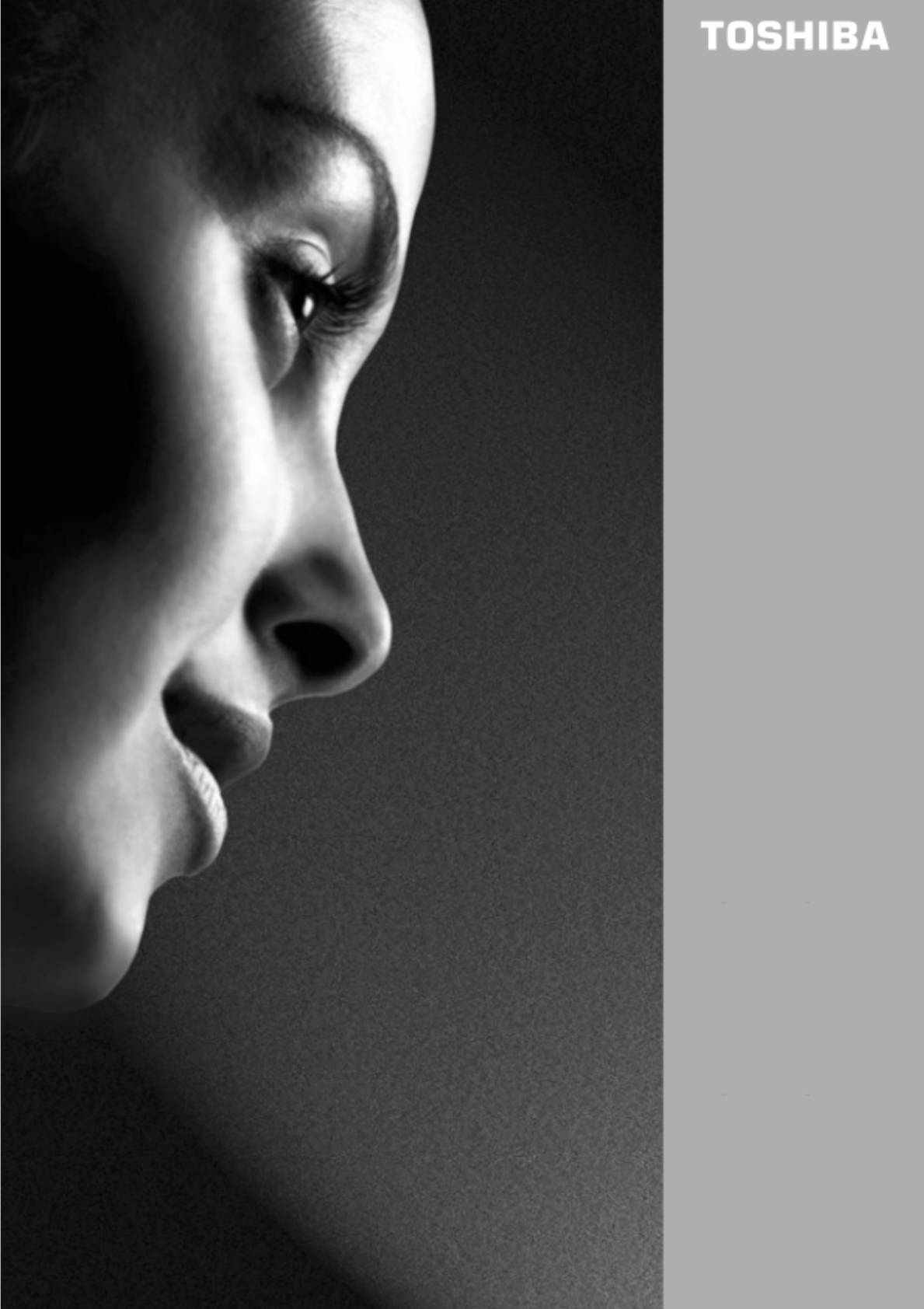
Цветной телевизор
Руководство пользователя
34VH26P
38VH26P
1
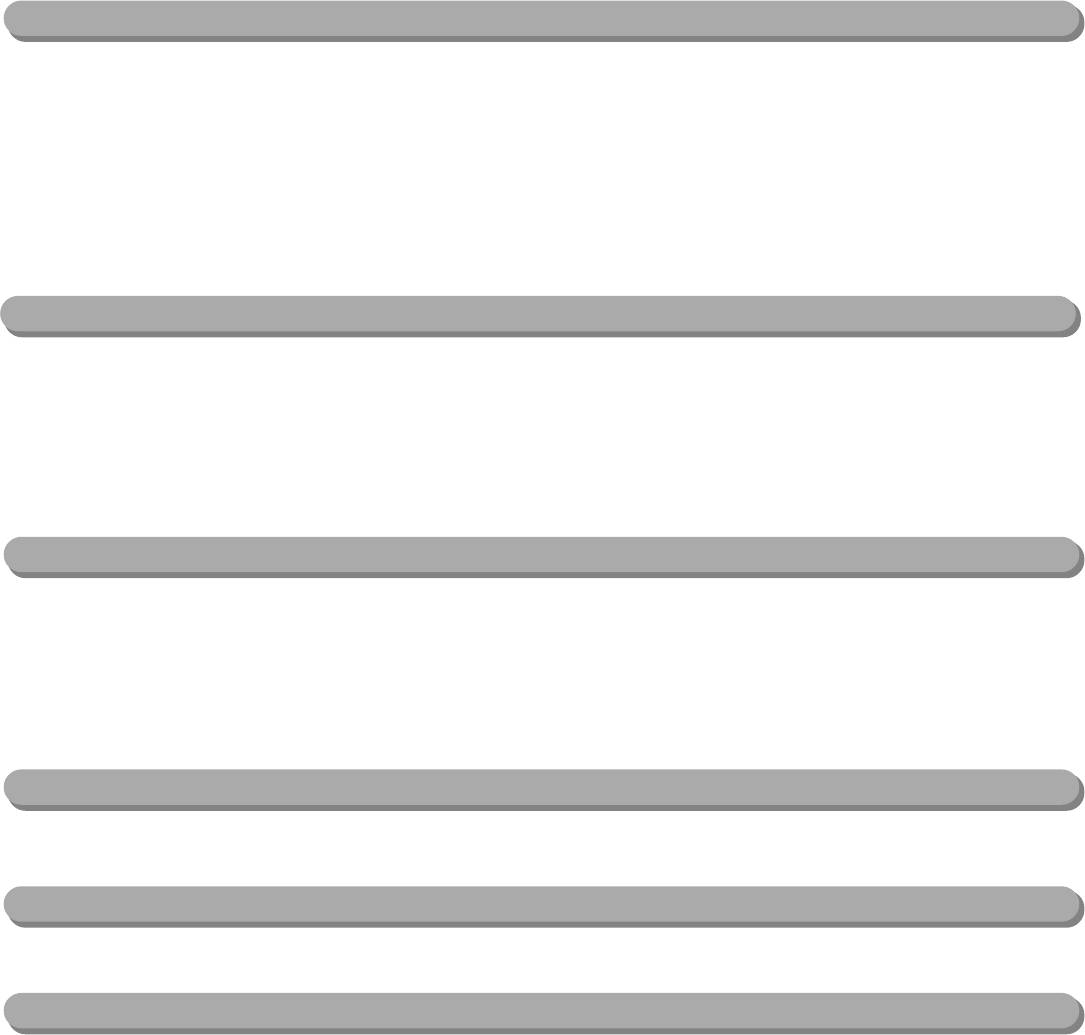
Содержание
НАСТРОЙКА
Меры предосторожности - Несколько советов о том, что следует и чего не следует делать 3
Пульт дистанционного управл ения - наглядное руководство по работе с пультом 4
Подключение дополнительного оборудования 5
Разъемы и клавиши управления на передней панели 6
Выбор языка и системы, автоматическая настройка 7
Ручная настройка телевизора -
альтернативный вариант, используемый вместо ав т ома тической настройки 8
Точная ручная настройка, пропуск каналов 9
Сортировка каналов 10
УПРАВЛЕНИЕ ТЕЛЕВИЗ ОРОМ
Основные средства управления - переключение каналов 11
Настройка звука - громкость, приглушение громкости, функция bass boost, низкие/высокие, баланс 11
Настройка изображения - размер/положение изображения, автоматический выбор формата
(широкоэкранный), геомагнитная регулировка, стоп-кадр 11
Настройка изображения - параметры изображения, режим развертки, цифровая система подавления
поме х (DNR), растяжение области черного 12
ДОПОЛНИТЕЛЬНЫЕ ФУНКЦИИ
Таймер и часы - настройка телевизора на включение или выключение в определенное время 13
Блокировка боковой панели - блокировка клавиш на боковой панели телевизора 13
Воспроизведение в стерео или двуязычном формате -
прием передач в формате стерео или в двуязычном формате 13
Подключение аудио/видео оборудования и выбор входного канала - разъемы для подключения
внешних дополнительных устройств 14
ТЕЛЕТЕКСТ
Настройка, основные сведения, режимы Auto и List 15
Средства управления 16
УС ТРАНЕНИЕ НЕИСПРАПВНОС ТЕЙ
Вопросы и ответы 22
ДОПОЛНИТЕЛЬНЫЕ СВЕДЕНИЯ
Алфавитный указатель, технические характеристики и дополнительные принадлежности 24
2
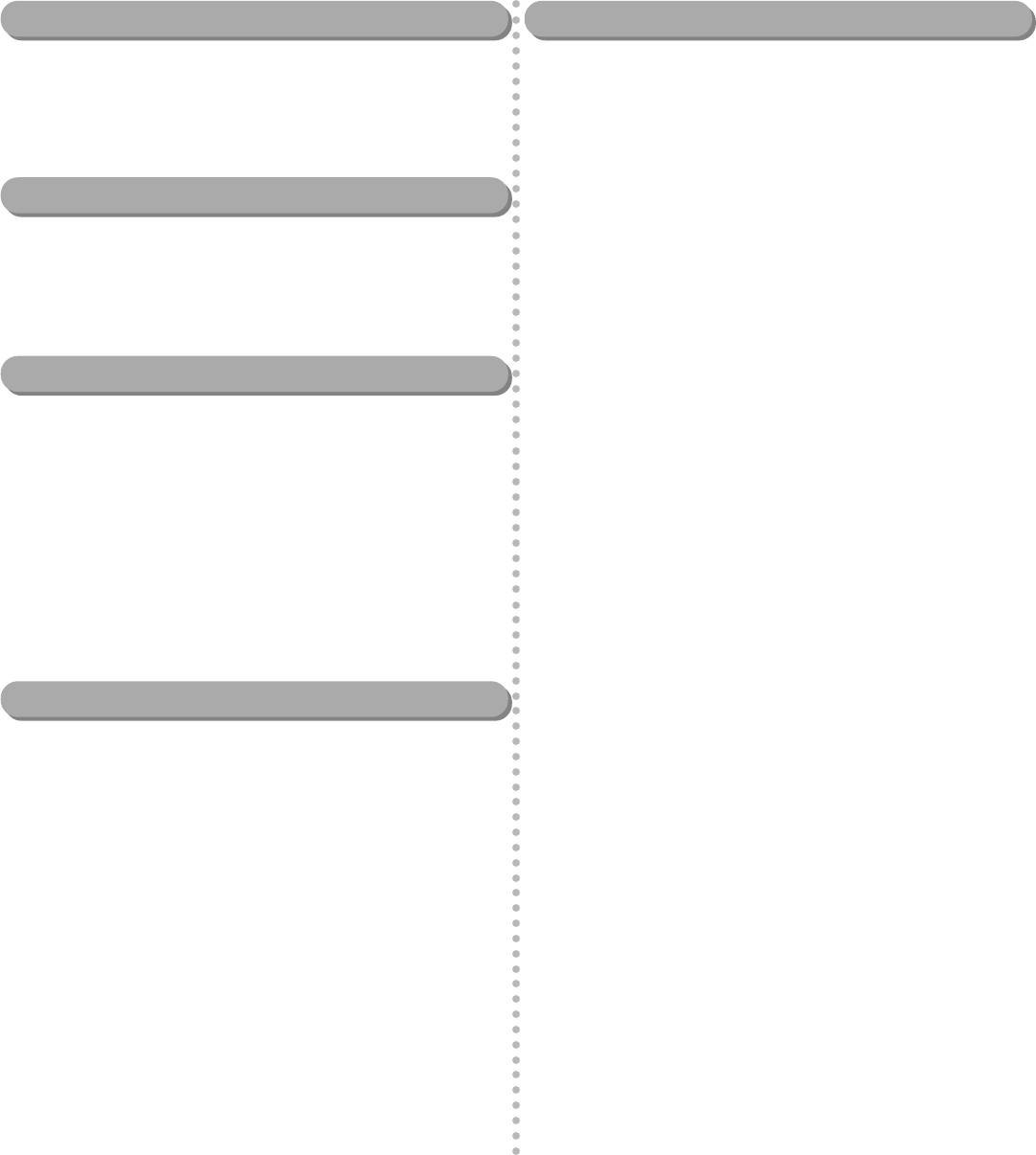
Меры предосторожности
Данное оборудование было разработано и произведено с учетом международных стандартов безопасности, но, как и при
эксплуатации любого электрического устройства, вы должны руководствоваться правилами техники безопасности, что
позволит вам добиться наилучших резуль татов. Поэтому в целях безопасности рекомендуем вам прочитать следующие
правила. Они имеют общий характер и призваны помочь вам при работе с электрическими приборами, однако некоторые
пункты могут не относиться конкретно к приобретенному вами оборудованию.
○○○○○○○○○○○○○○○○○○○○○○○○○○○○○○○○○○○○○○○○○○○○○○○○○○○○○○○○○○○○○○○○○○○○○○○○○○○○
Циркуляция воздуха...
Ни в коем случае...
В целях обеспечения правильного притока воз духа оставьте
Ни в коем случае не открывайте никаких заслонок,
10 см по периметру телевизора, что позволит избежать
закрепленных на корпусе, так как тем самым вы подвергаете
перегрева телевизора и вытекающих из этого
себя опсности поражения электрическим током.
неисправностей. Не следует также устанавливать телевизор
в пыльных местах.
Ни в коем случае не закрывайте вентиляционные отверстия
телевизора такими предметами, как: газеты, скатерти,
салфетки, шторы и т. п. Перегрев может привести к
Неисправности от перегрева...
неисправностям в работе телевизора или сокращению его
срока службы.
Не подвергайте телевизор непосредственному воздействию
солнечного света или приборов бытового отопления, так как
Ни в коем случае не проливайте на телевизор никаких
это может привести к неисправности. Не подвергайте
жидкостей и не ставьте на него никаких сосудов с водой,
телевизор воздействию высоких температур, влаги, а также
таких, как вазы и т. п.
температур ниже 5°С.
Ни в коем случае не оставляйте на поверхности или рядом с
Источник питания...
телевизором никаких раскаленных или горящих предметов
таких, как свечи или ночные светильники.
Для данного оборудования требуется источник переменного
тока с напряжением 230 В и частотой 50 Гц. Ни в коем
Ни в коем случае не устанавливайте телевизор на
случае не используйте никаких других источников тока.
непрочных стойках и не закрепляйте его ножки столярными
УБЕДИТЕСЬ в том, что под телевизором не проходит сетевой
шурупами.
шнур.
В целях обеспечения полной безопасности, используйте для
НЕ ОТКЛЮЧАЙТЕ от телевизора вилку сетевого шнура, в
установки только такие крепежные элементы, которые
которую встроен специальный фильтр от радиопомех.
одобрены фирмой-производителем или указаны в
Нарушение данного условия может привести к неисправно-
инструкции.
стям в работе телевизора. Предохранитель должен быть
заменен только на соответствующий. Следите при этом,
Ни в коем случае не используйте наушники на высокой
чтобы крышка предохранителя была плотно закрыта.
громкости, так как это может привести к нарушению слуха.
ПРИ ВОЗНИКНОВЕНИИ СПОРНЫХ СИТУАЦИЙ ОБРАТИТЕСЬ
К КОМПЕТЕНТНОМУ СПЕЦИАЛИСТУ.
Ни в коем случае не оставляйте телевизор включенным без
наблюдения, кроме тех случаев, когда устройство рассчитано
Обязательно...
на эксплуатацию без участия пользователя или имеет режим
ожидания. Выключайте телевизор только при помощи
Обязательно прочитайте инструкцию по эксплуатации
выключателя на передней панели телевизора. Убедитесь,
перед включением телевизора.
что все члены вашей семьи умеют пользоваться им. Для
людей с физическими недостатками могут потребоваться
Обязательно убедитесь в надежности всех соединений (в
специальные приспособления, позволяющие им полноценно
том числе сетевого шнура, удлинителей и соеденительных
пользоваться телевизором.
шнуров для подключения внешних устройств) и их
соответствии инструкции фирмы-изготовителя. Каждый раз
перед подключением внешнего устройства отключите
Ни в коем случае не включайте телевизор после сбоев или в
телевизор от сети.
случаях, когда у вас имеются сомнения относительно его
исправности. В подобных случаях телевизор следует
Обязательно свяжитесь с дилером в случае, если у вас
отключить от сети и связаться с дилером .
возникнут сомнения по поводу установки, эксплуатации или
безопасности данного телевизора.
НИ ПРИ КАКИХ ОБС Т О ЯТЕЛЬСТВАХ не допускайте
попадания в отверстия устройства никаких посторонних
Обязательно будь те предельно осторожны при обращении
предметов, так как это может стать причиной поражения
со стеклянными панелями и дверцами тумбы для
электрическим током. В особенности это касается детей.
телевизора.
НИКОГДА не обращайтесь с устройством наугад - лучше
заранее позаботиться о безопасности, чем после сожалеть
о содеянном.
3
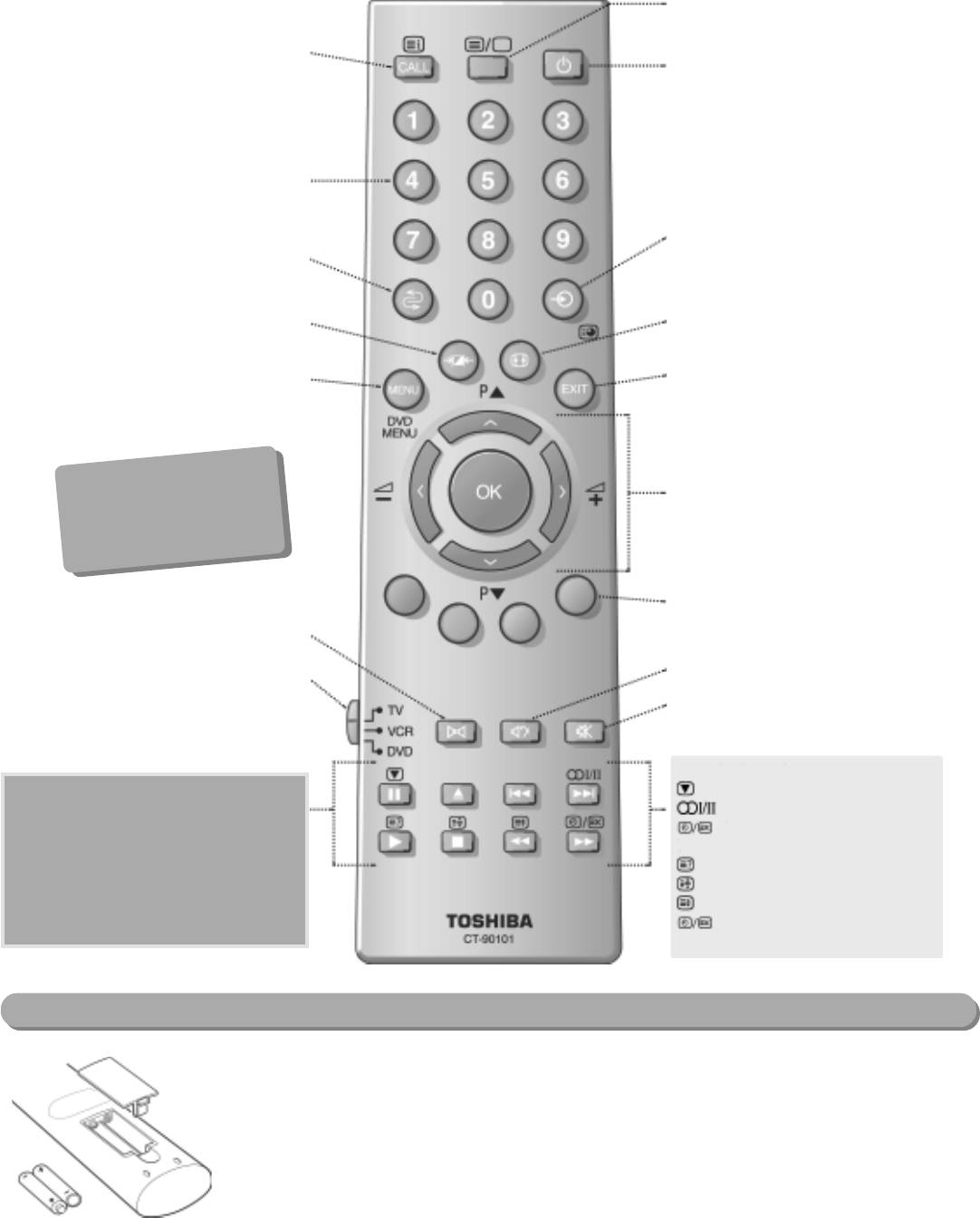
Пульт дистанционного управления для вашего нового телевизора
Простое и наглядное объяснение кнопок пульта дистанционного управления...
Телетекст
Для отображения информации на
экране телевизора и перехода к
Дежурный режим
алфавитному указателю телетекста
Кнопки с цифрами
Переключение внешних устройств
В режиме телетекста используется
для перехода к второстепенным
Переход к предыдущей программе
страницам. Эта кнопка действует
иначе, чем при работе с более
ранними моделями телевизоров - см.
Настройки изображения
стр. 16
Широкоэкранный формат
изображения
Экранное меню
Выход из меню
Переход от одного пункта программы к
другому и переключение страниц
... Более подробную
телетекста.
информацию по средствам
Регулировка громкости
управления вы можете
В меню эти кнопки используются для
найти, воспользовавшись
перемещения курсора вверх, вниз,
алфавитным указателем
влево и вправо, кнопка ОК - для
в конце руководства
подтверждения выбора.
Клавиши управления телетекстом
Эта кнопка не действует
в данной модели телевизора
Включение функции Bass Boost
Переключатель режима
Выключение звука
В режиме телевизора
В режиме видеомагнитофона или
Стоп-кадр
камеры
Режим Стерео/Двуязычный
8 - пауза
Часы
0 - кнопка, которая открывает лоток
4 - переход к предыдующей позиции
В режиме телетекста
¢ - переход к следующей позиции
Отображение скрытого текста
3 - воспроизведение
Задержка страницы
7 - остановка
Увеличение окна телетекс та
Á - перемотка назад
Переключение страниц на фоне
1 - перемотка вперед
нормального изображения
Батареи и рабочий диапазон пульта...
Откройте крышку отделения для батарей и установите батареи, соблюдая полярность.
Для этого пульта требуются батареи типа UM-4, AAA, IEC R03 1,5 B.
Не бросайте отработавшие батареи в огонь. Использованные батареи подлежат утилизации в
специально отведенном для этого месте. Не устанавливайте одновременно старые и новые
батареи или батареи двух различных типов.
В диапазоне более 5 метров или под углом более 30 градусов от центра телевизора
эффективность работы пульта ухудшается.
4
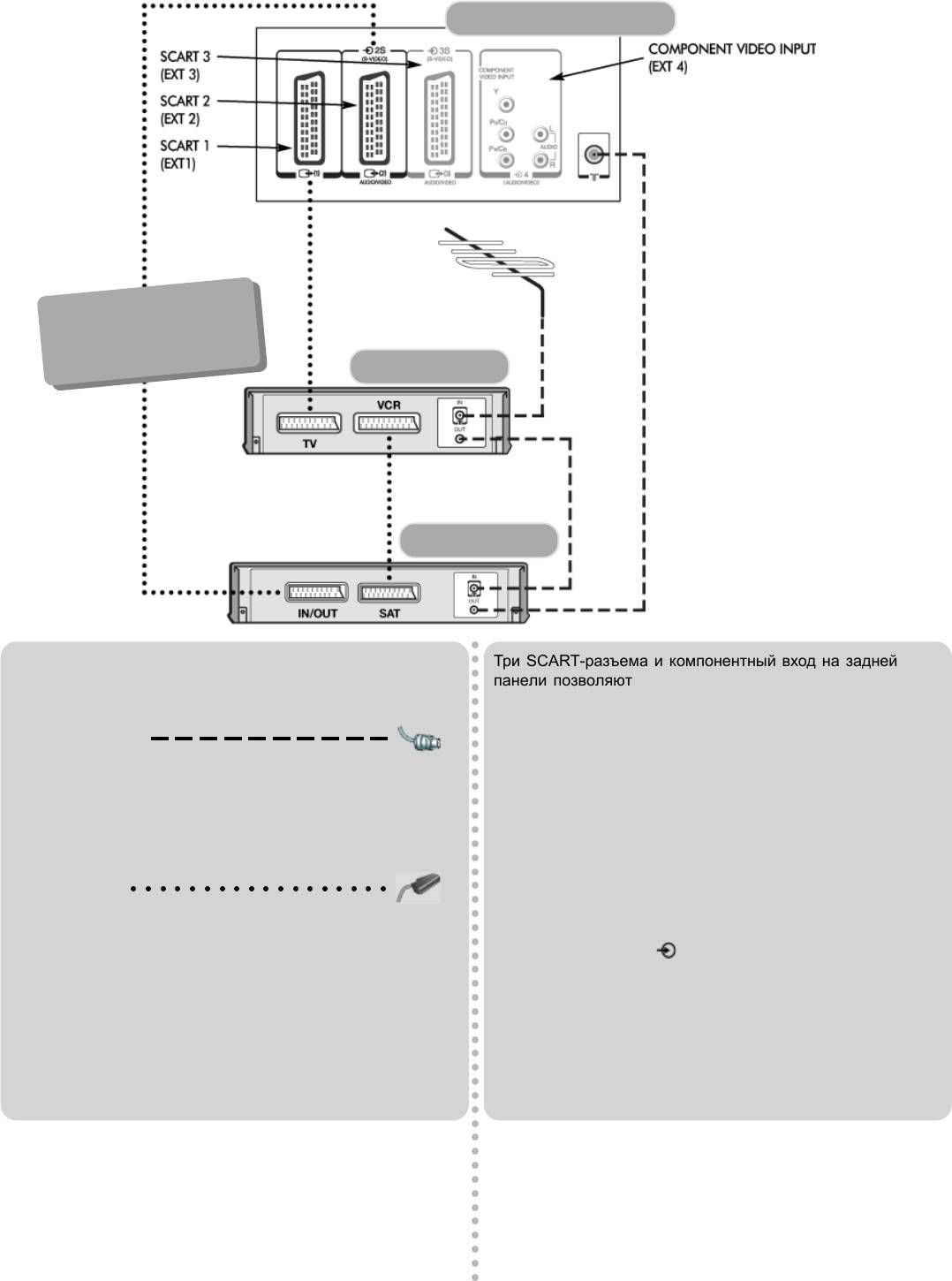
Подключение дополнительного оборудования
Перед выполнением каких-либо соединений обязательно выключите питание.
задняя панель телевизора
* декодер может быть:
цифровой спутниковый,
аналоговый спутниковый
или любой другой
декодер*
совместимый декодер
видеомагнитофон
○○○○○○○○○○○○○○○○○○○○○○○○○○○○○○○○○○○○○○○○○○○○○○
ПО МЕРЕ ВОЗМОЖНОСТИ В ДОПОЛНЕНИЕ К АНТЕННОМУ
Три SCART-разъема и компонентный вход на задней
ШНУРУ РЕКОМЕНДУЕТСЯ ПОДКЛЮ ЧИТЬ ТАКЖЕ
панели позволяют подключать к DVD-проигрывателю
СКАРТ-КАБЕЛЬ
самые различные устройства. Для подключения декодера
используйте разъем Scart 1, для видеомагнитофона -
Антенные шнуры
Scart 2, а Scart 3 - для других внешних устройств.
Подключите антенный шнур к соответствующему гнезду на
При подключении через S-VIDEO в настройках для
задней панели телевизора. Если вы вы пользуетесь
разъемов EXT2 или EXT3 установите INPUT.
декодером* и/или видеомагнитофоном, то, как правило,
Более подробно читайте об этом на стр. 14.
телевизор подключается к антенне через декодер или
видеомагнитофон.
Если телевизор автоматически выводит изображение с
вешнего устройства, переключите его в нормальный режим.
○○○○○○○○○○○○○○○○○○
SCART-кабели
Для этого нажмите любую кнопку программы.
Соедините разъем IN/OUT на видеомагнитофоне с телеви-
Для возврата в режим воспроизведения с внешнего
зором посредством SCART-кабеля. Для подключения
устройства клавишей
выберите EXT1, EXT2, EXT3
декодера соедините сначала разъем TV на декодере со
или EXT4.
SCART-разъемом телевизора, а затем соедините разъем
VCR на декодере с разъемом SAT на видеомагнитофоне
посредством SCART-кабеля.
Перед запуском функции
Auto tuning
(Автоматическая
настройка) переведите декодер и видеомагнитофон в
режим ожидания (Standby).
5
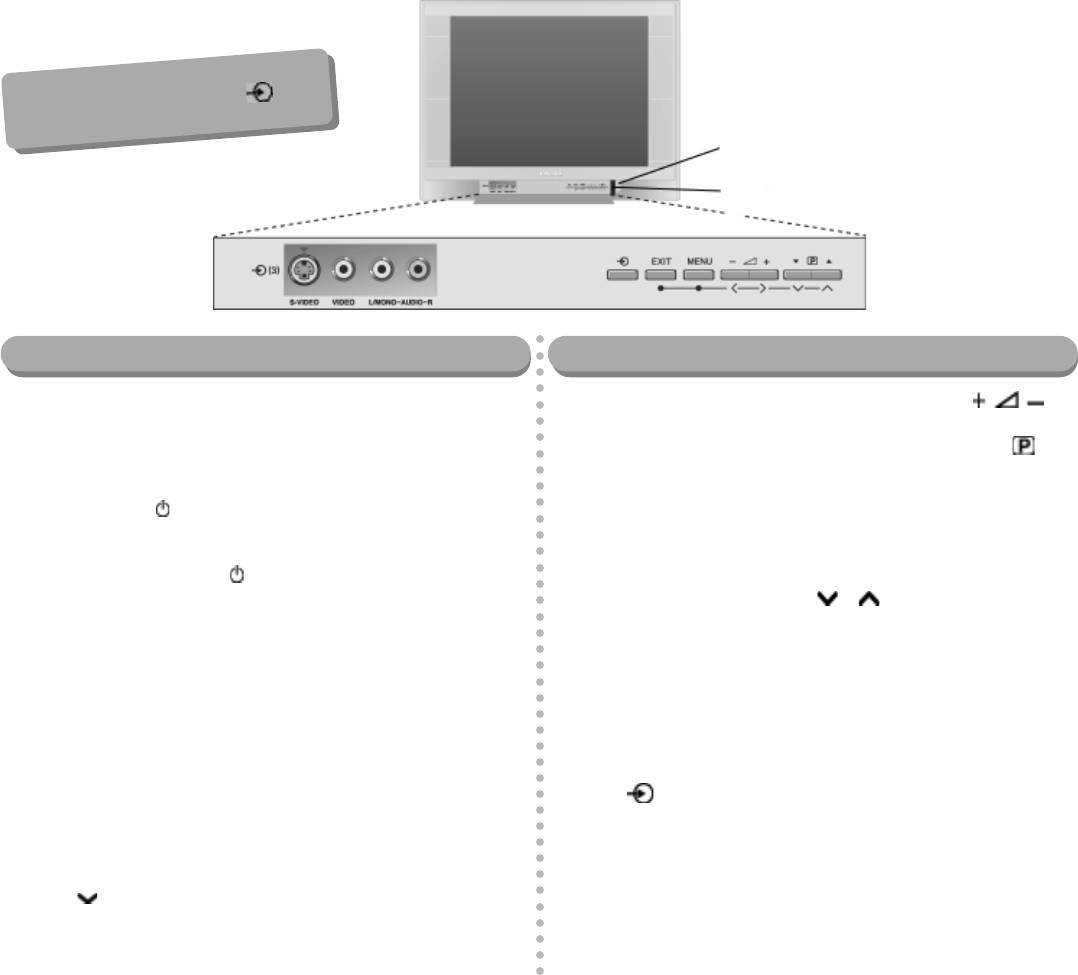
Разъемы и клавиши на передней панели
Разъемы под крышкой на передней панели телевизора позволяют подключать к нему самые
разнообразные внешние устройства. Для того чтобы открыть эту крышку, нажмите на центральную
ее часть.
При том что все управдение осуществляется с пульта ДУ, в некоторых случаях возможно также
использование клавиш на телевизоре.
Не подключайте внешние устройства
3 на
одновременно к разъемам
задней и на передней панели.
Кнопка включения
Красный индикатор указывает на то, что
телевизор в данный момент находится в
рабочем режиме.
○○○○○○○○○○○○○○○○○○○○○○○○○○○○○○○○○○○○○○○○
Включение Использование кнопок и разъемов
Если красный индикатор питания на передней панели
Регулировка громкости производится клавишами
.
телевизора не горит, включите телевизор нажатием кнопки
POWER c правой стороны и затем нажмите любую кнопку с
Для переключения программ используйте клавиши 5
°.
цифрой.
Для настройки телевизора вам не прийдется входить в
Нажатием кнопки
вы переключаете телевизор в режим
экранное меню. Нажмите на пульте клавишу MENU, и перед
ожидания, что позволяет оставлять телевизор без
вами появится панель управления в верхней части экрана.
присмотра. Для переключения телевизора в рабочий режим
еще раз нажмите клавишу или любую из кнопок с цифрами.
Нажмите клавишу MENU и настройте параметры звука
Перед появлением изображения может пройти несколько
изображения клавишами < , > , и .
секунд.
Для выхода дважды нажмите клавишу EXIT.
Для настройки телевизора вам не прийдется входить в
экранное меню. Нажмите на пульте клавишу MENU, и перед
При подключении монофонического оборудования через
вами появится панель управления в верхней части экрана.
канал Input 3 подключите выходной разъем телевизора к
левому гнезду (L/Mono) на телевизоре.
На белой полосе представлены несколько значков, каждый
из которых соответствует отдельному разделу. Перемещая
Выберите входной канал EXT3 или EXT4 нажатием
курсор от одного символа к другому с помощью клавиш < и >,
клавиши
.Более подробные сведения по данному
под каждым из них будет выходить меню с соответствующими
вопросу вы можете найти на стр. 14.
настройками.
Не забудьте, пожалуйста, перед подключением дополни-
Для перемещения курсора по меню используйте также
тельной аппартуры ознакомиться с прилагаемым к ней
клавишу и клавиши < и > для выбора конкретного пункта.
руководством.
Руководствуйтесь указаниями на экране.
Более подробное описание функций представлено далее.
6
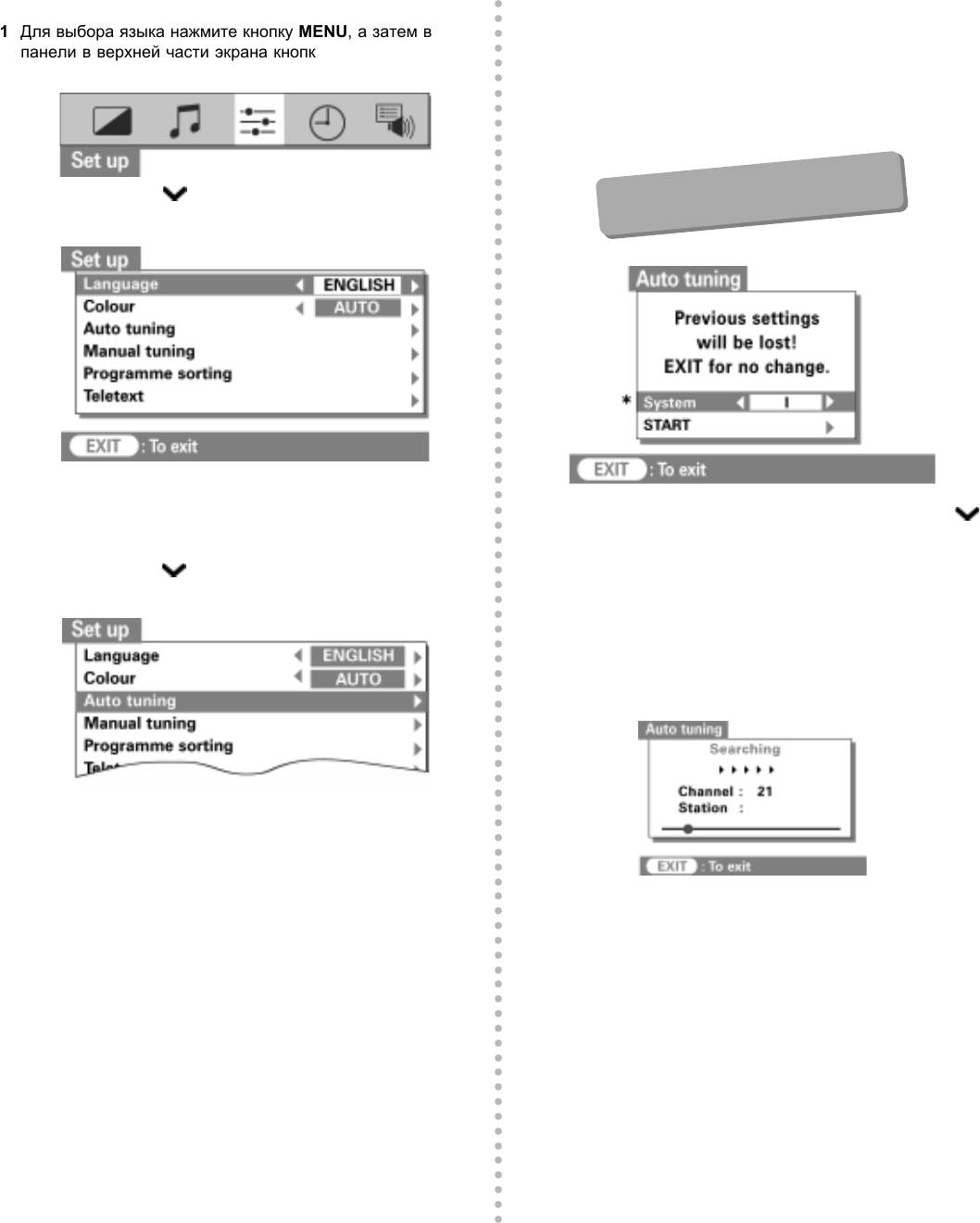
Выбор языка и системы*,
автоматическая настройка
Перед запуском функции
Auto tuning
(Автоматическая настройка) переведите декодер и видеомагнитофон в режим
ожидания (Standby).
○○○○○○○○○○○○○○○○○○○○○○○○○○○○○○○○○○○○○○○○○○○○○○○○○○○○○○○○○○○○○○○○○○○○○○○○○○○○○○○○○○○
1 Для выбора языка нажмите кнопку MENU, а затем в
5 Тольк о для Великобритании: Для активации
панели в верхней части экрана кнопкой > выберите
автоматической настройки нажмите ОК, а затем
Set up
(Настройка).
переходите к пункту 8.
Для континентальной Европы: Выберите свою страну в
меню
System
* (Система).
2 Теперь клавишей выберите
Language
(Язык) в меню
В/G - континентальная Европа, D/K -
восточная Европа, L1 -
Set up
(Настройка).
Великобритания, L1, L2 - Франция
3 Клавишами < и > выберите язык. Каждый раз при
переходе к следующему языку надписи в меню будут
6 Клавишей > выберите
System
* (Система). Клавишей
автоматически отображаться на выбранном языке.
выберите
START
и нажмите клавишу >.
4 Теперь клавишей выберите
Auto tuning
7 Начнется поиск всех имеющихся станций. В окне будет
(Автоматическая настройка) и нажмите >.
мерцать индикатор 33333, а в маркер на
горизонтальной полосе в нижней части окна будет
перемещаться вправо в процессе поиска.
Не выполняйте никаких действий до тех пор,
пока не закончится поиск.
8 По окончанию поиска телевизор автоматически
переключится на канал с номером 1. Возможно, вы не
увидите на экране никакого изображения, поэтому вам
прийдется внести некоторые изменения в порядок
программ в меню
Programme sorting
(Сортировка
каналов). О том, как это сделать, читайте на стр. 8.
Если вам не удается подключить телевизор к декодеру
или видеомагнитофону SCART-кабелем, вам прийдется
каждому каналу вручную присвоить номер в меню
Manual
Tuning
(Ручная настройка). О том, как это сдела ть,
читайте на стр. 7.
* Только для континентальной Европы.
7
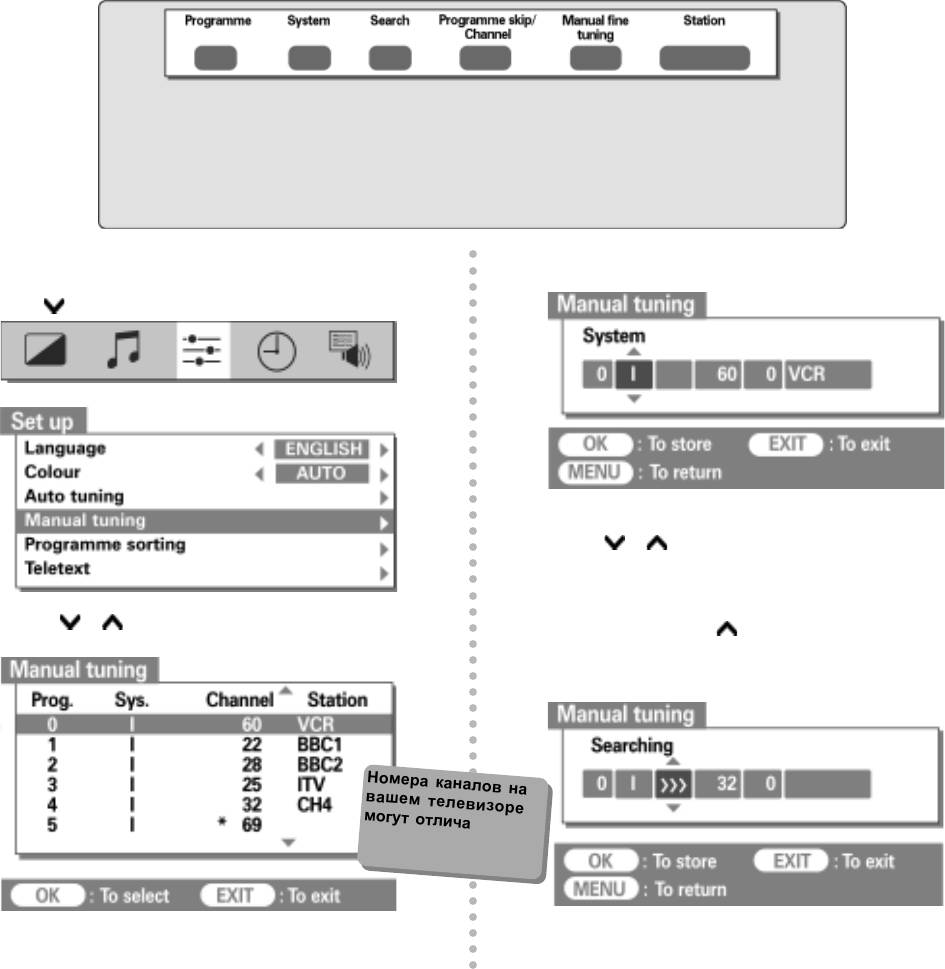
Ручная настройка телевизора
Вместо функции
Auto tuning
(Автоматическая настройка)вы можете настроить ваш телевизор вручную в меню
Manual tuning
(Ручная настройка). Напрмер: если телевизор уже настроен автоматически, но вы хотите настроить станцию
в другой системе (стр. 6) или вам не удается подключиться телевизор к видеомагнитофону или декодеру СКАРТ-кабелем.
Для перемещения курсора в меню ручной настройки используйте клавиши < и >.
Programme: Номер кнопки на пульте ДУ, соответствующей каналу
System: Зависит от зоны использования (стр. 6)
Search: Поиск вперед и назад
Programme * активируется в случае, если ничего под
skip: данным номером не было сохранено или в этот канал заблокирован в
настройка телевизора (стр. 9).
Channel: Номер канала, на котором принимается данная
○○○○○○○○○○○○○○○○○○○○○○○○○○○○○○○○○○○○○○○○○○○○○
1 В меню в верхней части экрана выберите
Set up
3 Для подтверждения нажмите ОК.
(Настройка), выделите
Manual tuning
(Ручная настройка)
клавишей и выберите эту функцию клавишей >.
4 Клавишами > выберите
System
(Система) и затем
клавишами и выберите систему (при необходимости
смотрите стр. 6).
5 Клавишей > выберите
Search
(Поиск).
2 Клавишами и выберите канал, например,
Prog. 0
.
6 После нажатия клавиши начнется поиск, при этом на
экране будет мерцать индикатор
Searching
(Идет поиск),
а на экране будут высвечиваться номера каналов.
Номера каналов на
вашем телевизоре
могут отличаться
от тех, которые вы
видите на рисунке.
Продолжение на следующей странице
8
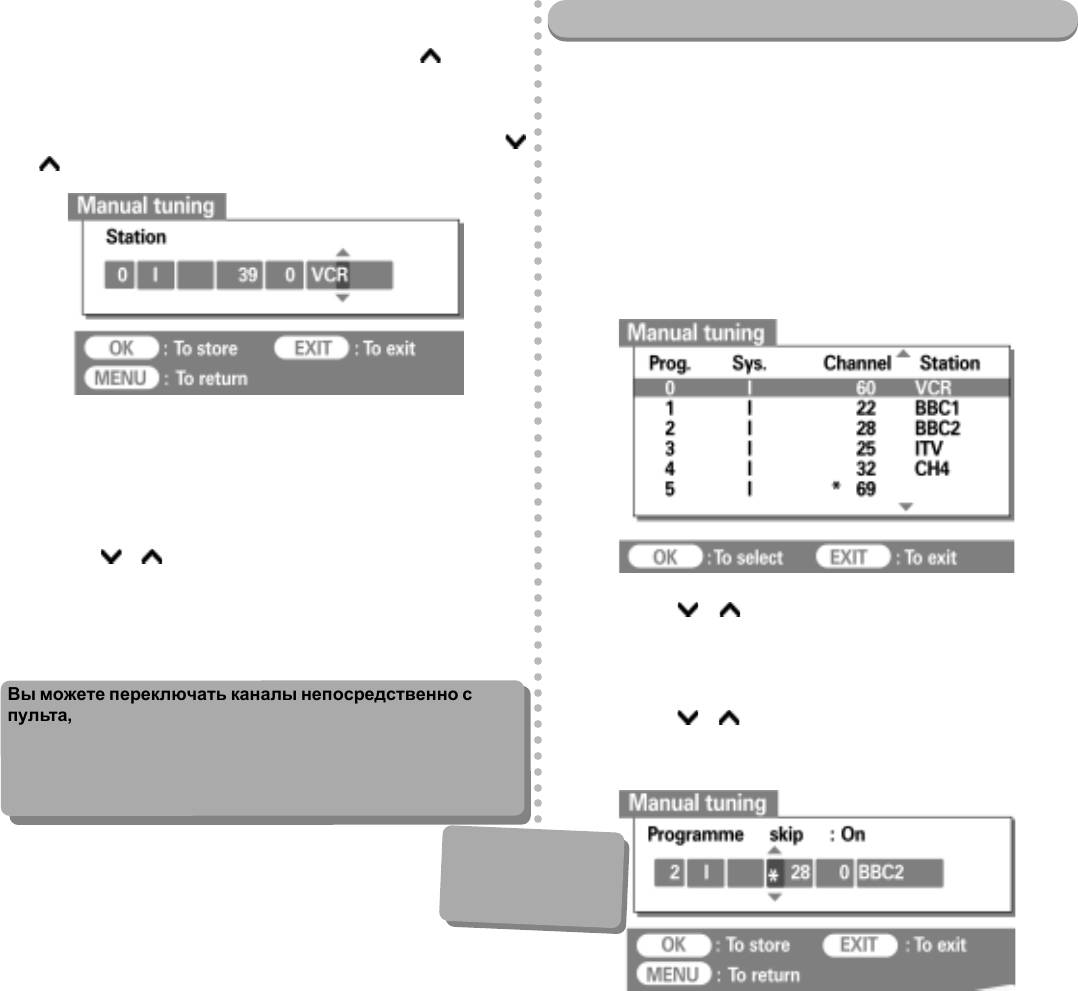
Ручная настройка телевизора (продолжение)
установка запрета на просмотр отдельных программ
○○○○○○○○○○○○○○○○○○○○○○○○○○○○○○○○○○○○○○○○○○○○○○○○○○○○○
7 Как только появится сигнал, вы увидите изображение на
Пропуск каналов
экране вашего телевизора. Если это не сигнал с
видеоманитофона, еще раз нажмите клавишу -
Для предупреждения возможности просмотра вашим
поиск начнется заново.
ребенком отдельных программ, например, некоторых
фильмов, не предназначенных для детской аудитории, во
8 Как только вы настроитесь на сигнал с видеомагнитофона,
время вашего отсутствия вы можете заблокировать
клавишей > выберите
Station
(Телеканал). Клавишами
некоторые каналы и взять пульт с собой. Управление
и введите метку канала, например, “VCR”.
телевизором будет возможно посредством клавиш на
передней панели, но при этом доступ к заблокированным
каналам будет закрыт.
1 Выберите пункт
Manual tuning
(Ручная настройка) в
меню
Set up
(Настройка).
9 Для сохранения выполненных настроек в памяти нажмите
ОК.
10Повторите вышеописанные действия для каждой позиции
в списке каналов, например: для того чтобы присвоить
декодеру номер 6 в списке программ, используйте
клавиши и , а затем повторите действия с пункта 4.
Вы можете вернуться к списку каналов клавишей MENU и
выбрать другой номер канала, который вы хотите
2 Клавишами и выделите программу, которую вы
настроить.
хотите заблокировать, и подтвердите свой выбор ОК.
11 После завершения всех настроек нажмите клавишу EXIT.
3 Клавишей > выберите
Program skip
(Пропуск каналов).
Вы можете переключать каналы непосредственно с
пульта, если вы знаете номер. Выберите
Manual tuning
4 Клавишами и выберите
Program skip
(Пропуск
(Ручная настройка). Введите номер канала (
Program
каналов).: On. Для сохранения настроек нажмите клавишу
number
), под которым он был сохранен в памяти,
ОК.
систему (
System
), и номер канала (
Channel
). Для
сохранения выполненных настроек нажмите ОК.
Символ
*
на экране
обозначает
заблокированную
программу.
5 Затем нажмите клавишу MENU и либо повторите все
действия, начиная с 3, либо нажмите клавишу EXIT для
завершения операции.
Укажите, какие из каналов будут доступны (
Programme
skip Off
), а какие будут заблокированы (
Programme skip
On
).
Для того чтобы снять блокировку, в меню для каждого канала
укажите параметр
Programme skip Off
.
Заблокированные каналы нельзя увидеть, если переключать
их клавишами Р5 и Р°, но вы можете найти их при помощи
клавиш с цифрами на пульте.
9
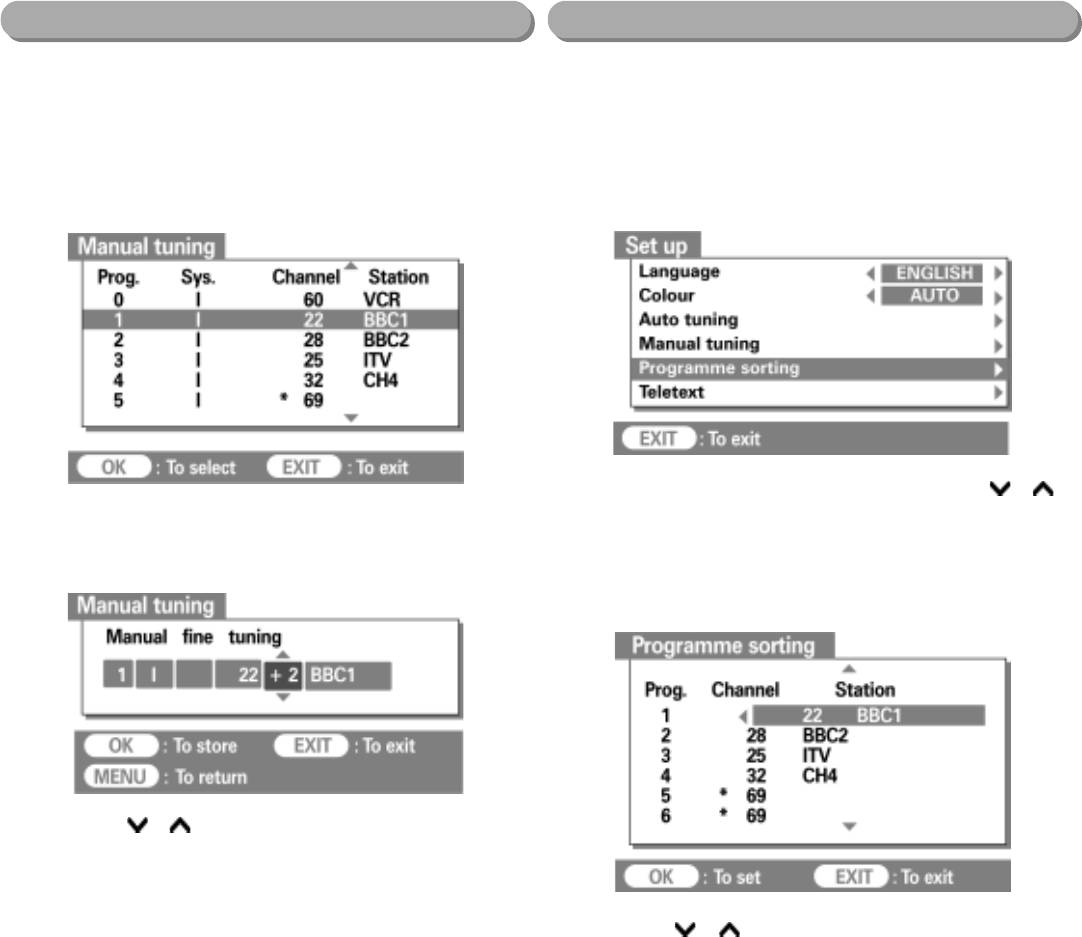
Точная ручная настройка,
сортировка каналов
Точная ручная настройка
Сортировка программ
Функция
Manual fine tuning
(Сортировка каналов)
После настройки вы можете изменить номер любого канала
используется только в тех случаях, когда изображение
по своему желанию. Для того, чтобы сохранить каналы в том
выходит с помехами, или когда сигнал слишком слабый.
порядке, в каком вы хотите, это проще всего сделать с
помощью функции
Program sorting
(Сортировка каналов).
1 В меню
Set up
(Настройка) выберите функцию
Manual tuning
(Ручная настройка). выделите курсором
1 Выберите пункт
Program sorting
(Сортировка каналов) в
один из каналов и нажмите ОК.
меню
Set up
(Настройка).
2 На экране появится список каналов. Клавишами и
выберите канал, который вы хотите переместить в списке
2 Нажимайте клавишу > до тех пор,
и нажмите ОК.
пока на экране не появится надпись
Manual fine tuning
(Точная ручная настройка).
После этого в правой части окна появится название
выбранного вами канала.
3 Клавишами и настройте оптимальное качество звука
и изображения.
4 Для сохранения настроек нажмите клавишу ОК, а затем
EXIT.
3 Клавишами и определите положение выбранного
канала в списке, при этом положение остальных каналов
будет меняться соответсвующим образом.
4 Для завершения операции нажмите ОК.
5 При необходимости повторите вышеописанные действия
или нажмите клавишу ОК.
10
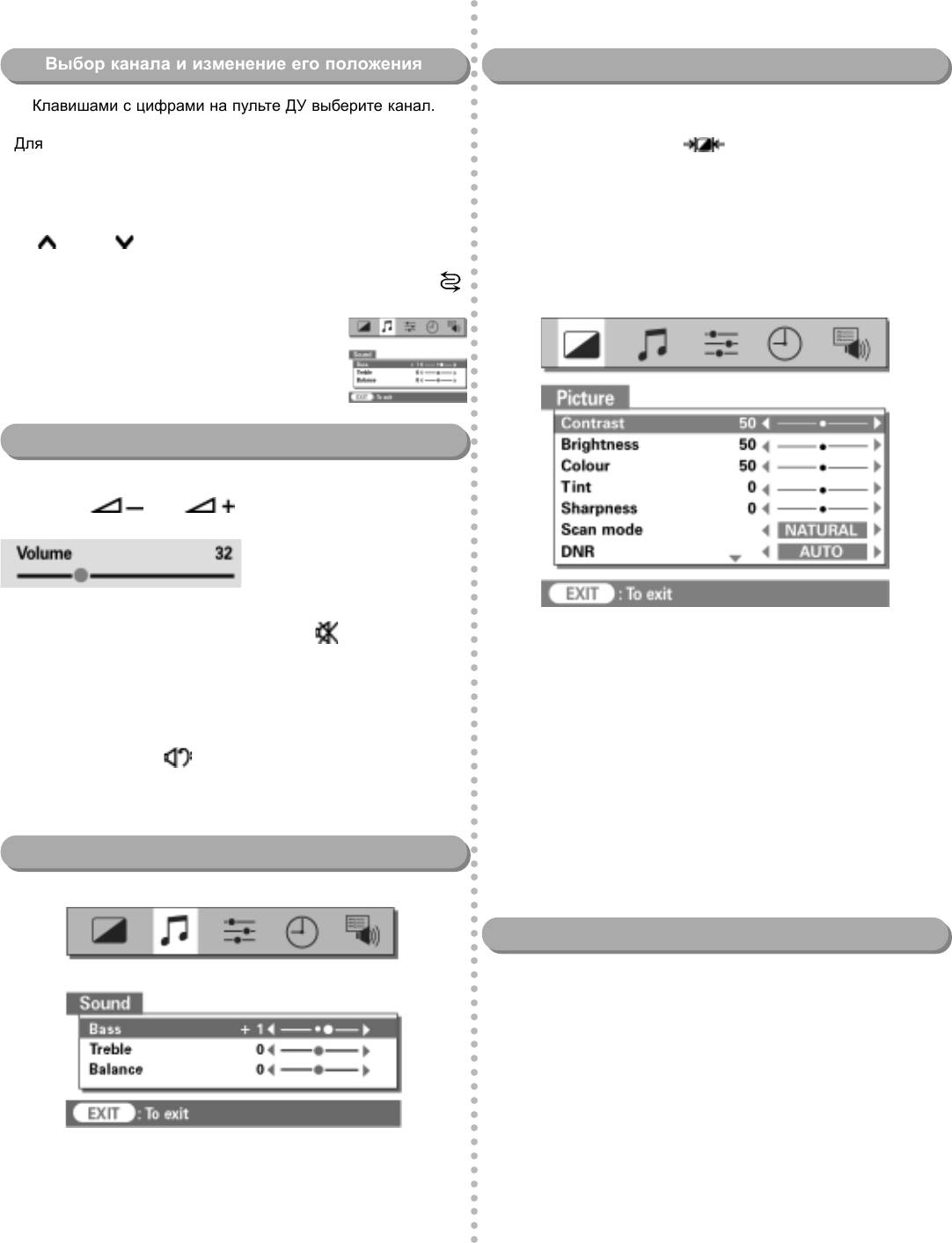
Основные аудио и видео параметры
○○○○○○○○○○○○○○○○○○○○○○○○○○○○○○○○○○○○○○○○○○○○○○○○○○○○○○○○○○○○○○○○○○○○○○○○○○○○○○○○○○○○○○○○○
Выбор канала и изменение его положения
Параметры изображения
Клавишами с цифрами на пульте ДУ выберите канал.
В данном телевизоре имеется широкий диапазон различных
параметров, позволяющий настроить изображение так, как
Для каналов с номерами меньше 10, введите сначала “0”,
вам нарвится. Клавишей вы можете выбрать одну из
а затем собственно номер программы, например, “01” для
имеющихся настроек:
первого канала.
Picture mode -
с
1
по
3
- предварительные настройки, и
Вы можете также переключать программы клавишами
Picture mode
- для сохранения ваших личных настроек.
Р5 ( ) и Р° ( ).
1 Для создания собственного набора настроек, выберите в
Для возврата к предыдущей программе нажмите клавишу
.
меню в верхней части экрана
Picture
(Изображение).
На экране появляется номер программы
вместе с индикатором Stereo/Mono
(Стерео/Моно), о котором пойдет речь
на стр. 14.
Настройка звука
Volume
Клавишами (<) и (>) отрегулируйте уровень
громкости.
Приглушение звука
Для приглушения звука нажмите клавишу . Чтобы вновь
2 Для настройки каждого из параметров используются
включить звук, нажмите на эту клавишу еще раз.
клавиши < и >.
Функция Bass Boost - расширение диапазона низких
В меню
Picture
(Изображение) вам педлагается настроить
частот
такие параметры, как:
Contrast
(контраст),
Brightness
Для включения или выключения функции
Bass Boost
(яркость),
Colour
(цветность),
Tint
(фоновая
используйте клавишу . Настройка уровня эффекта
цветопередача) и
Sharpness
(резкозть).
осуществляется клавишами < и >. Разница ощущается, только
когда в звучании в большом объеме присутствуют низкие
Параметр
Tint
(фоновая цветопередача) можно настроить
частоты.
только, если сигнал принимается с видеомагнитофона в
системе
Настройки низких, высоких частот и баланса
NTSC или с DVD-проигрывателя,
при этом телевизор должен быть
в автоматическом режиме цветопередачи (AUTO).
Режим развертки
Имеется четыре режима развертки: NATURAL, ACTIVE и
100Hz, которые позволяют свести к минимуму эффект
фонового мерцания. Режим NATURAL подходит для любых
изображений, кроме таких, как футбольные матчи.
Режимы ACTIVE и 100Hz позволяют добиться более
ощутимых результатов. PROGRESS. (Прогрессивный) - режим
развертки с частотой 50 Гц, который лучше всего подходит
для изображения в формате NTSC.
1 В меню
Picture
(Изображение) выберите
Scan mode
1 Нажмите клавишу MENU на пульте ДУ, а затем клавишами
(Режим развертки).
< и > выберите меню
Sound
(Звук) в меню в верхней части
2 Клавишами < и > выберите один из режимов по вашему
экрана.
усмо трению: NATURAL, ACTIVE, 100Hz или PROGRESS.
Возможно, разница будет малозаметной.
2 Выделите в меню
Sound
(Звук),настройки
Bass
(низкие
частоты),
Treble
(высокие частоты) или
Balance
(баланс). Для регулировки уровня той или иной
настройки используйте клавиши < и >.
11
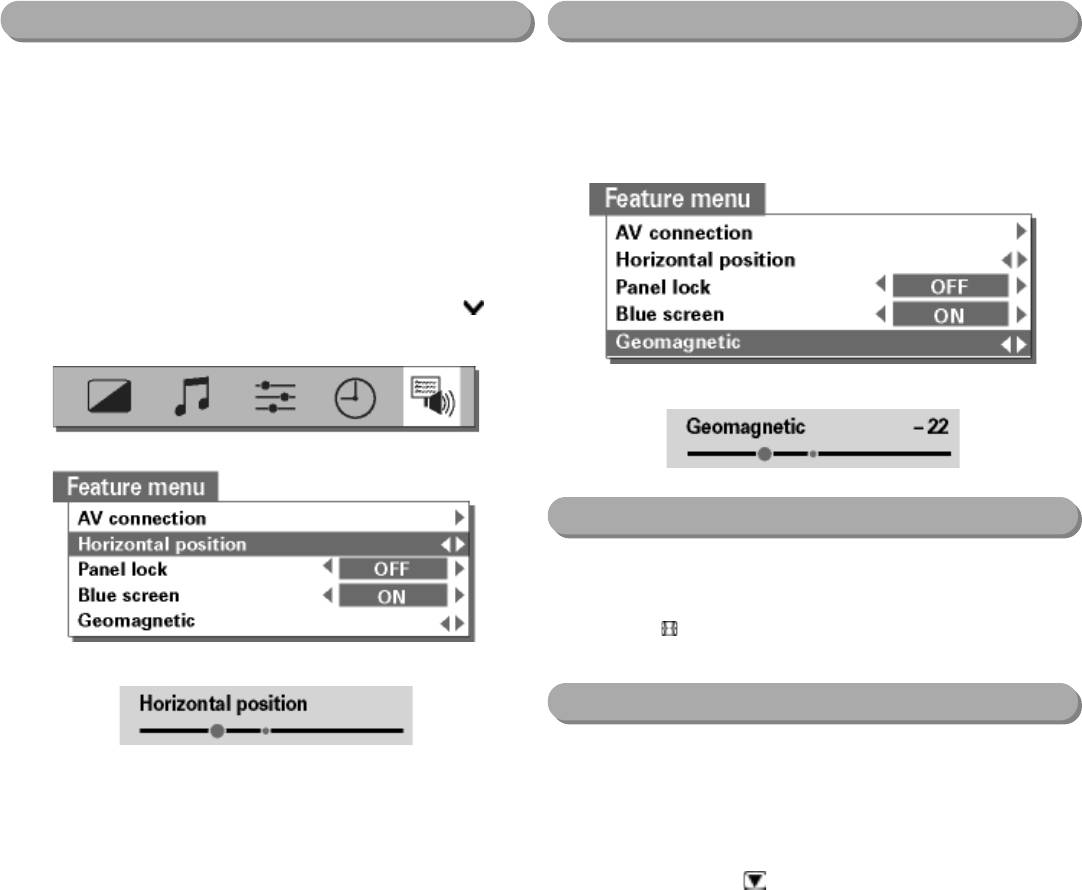
Настройка изображения (продолжение)
DNR - Цифровая Система Подавления Помех
Геомагнитная регулировка
Система
DNR
позволяет компенсировать дефекты
Если изображение выходит с искажениями поверхности, это
изображения при слабом сигнале.
может быть результатом геомагнитного поля.
1 В меню
Picture
(Изображение) выберите
DNR
. Затем
1 В меню
Feature menu
(Меню функций) выберите
выберите наиболее оптимальный режим: AUTO
Geomagnetic
(Геомагнитная регулировка).
(автоматический) или OFF (выключить). Разница может
быть малозаметной.
При необходимости вы можете настроить
горизонтальное положение кадра по своему усмотрению.
1 В меню
Feature menu
(Меню функций) клавишей
выберите пункт
Horizontal position
(Горизонтальное
положение).
2 Клавишами < и > отрегулируйте положение изображения.
Отношение сторон
Вы можете самостоятельно настроить пропорции
изображения, если оно не соотвествует формату экрана.
1 Клавишей выберите наиболее подходящий формат
изображения: 16:9 или 4:3.
2 Для регулировки используйте клавиши < и >.
Стоп-кадр
Благодаря новой технологии, основанной на развертке с
частотой 100 Гц,и системе цифровой обработки
изображения, оно выходит на экране телевизора без
мерцания. Кроме того, так же как и на видеомагнитофоне,
вы можете пользоваться пользоваться функцией стоп-кадра.
1 Нажатием клавиши
изображение удерживается на
экране в виде стоп-кадра. При повторном нажатии этой
клавиши телевизор переключается в стандартный режим.
12
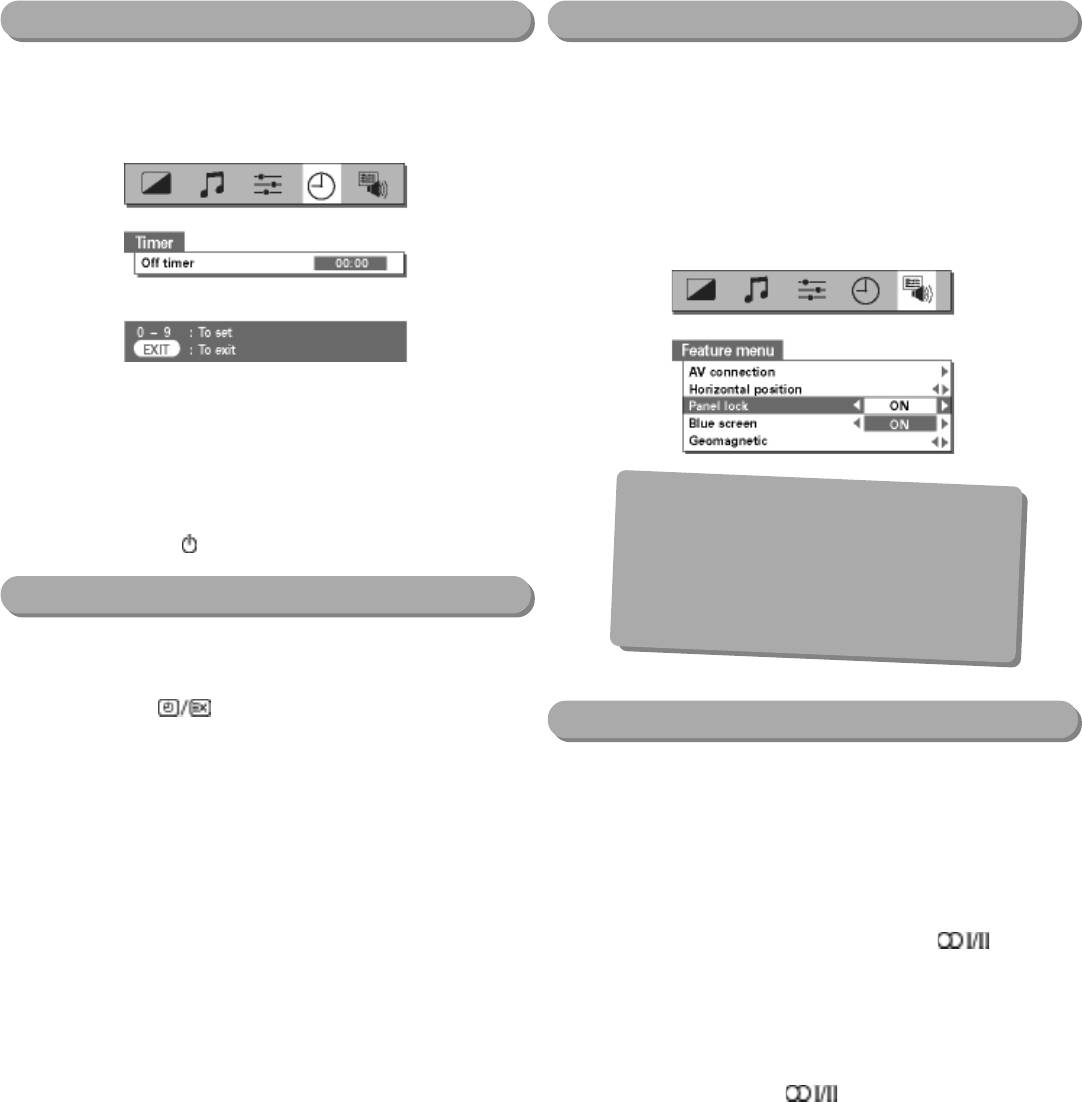
Таймер, часы, блокировка передней панели
и воспроизведение стерео/двуязычного материала
Таймер
Блокировка боковой панели
Вы можете самостоятельно установить время, когда ваш
Функция
Panel lock
(Блоктровка боковой панели)
телевизор будет включаться или выключаться.
позволяет закрыть доступ к клавишам на боковой панели
телевизора. При этом однако действуют клавиши на пульте
1 В меню в верхней части экрана выберите
Timer
(Таймер).
ДУ.
1 В меню функций (
Feature menu
) выберите пункт
Panel lock
(Блокировка боковой панели) и установите
для него клавишами < и > значение ON (включить) или
OFF (выключить).
2 Выберите
Off Timer
(Таймер на выключение). Если вы
хотите, чтобы ваш телевизор включился, например, через
полтора часа, введите с помощью пульта 01:30.
3 По окончанию настройки нажмите клавишу EXIT.
Если в меню напротив
Dual 2
указан
парметр
ON
, при каждом нажатии клавиши
Если вы хотите продолжить смотреть телевизор, еще раз
на экране будет появляться сообщение ,
нажмите клавишу или люую из цифровых клавиш.
напоминающее вам о том, что боковая
панель заблокирована. После выключения
Часы
телевизора, повторное его включение будет
воз м ожно только с пульта ДУ.
В данном телевизоре предусмотрена функция
отображения на экране часов .
Нажмите клавишу
и вы увидите на экране текущее
Прием каналов в стерео или двуязычном формате
время, передаваемое по данному каналу.
Если телевизор принимает сигнал в формате стерео или в
Через пять секунд часы исчезнут с экрана.
двуязычном формате, на экране появится индикатор Stereo
или Dual и через несколько секунд погаснет.
Каждый раз после переключения канала этот индикатор
будет опять появляться на экране при условии, что сигнал
принимается в стерео. В противном случае вы увидите на
экране индикатор Mono.
Стерео... Выберите номер канала. Клавишей выберите
Stereo
или
Mono
.
Двуязычный формат. Программы в двуязычном формате не
достаточно распространены. При возможности приема
сигнала в двуязычном формате на экране появится
индикатор
Dual
. Выберите канал и после того, как появится
индикатор
Dual
, клавишей выберите
Dual 1
,
Dual 2
,
Mono
.
13
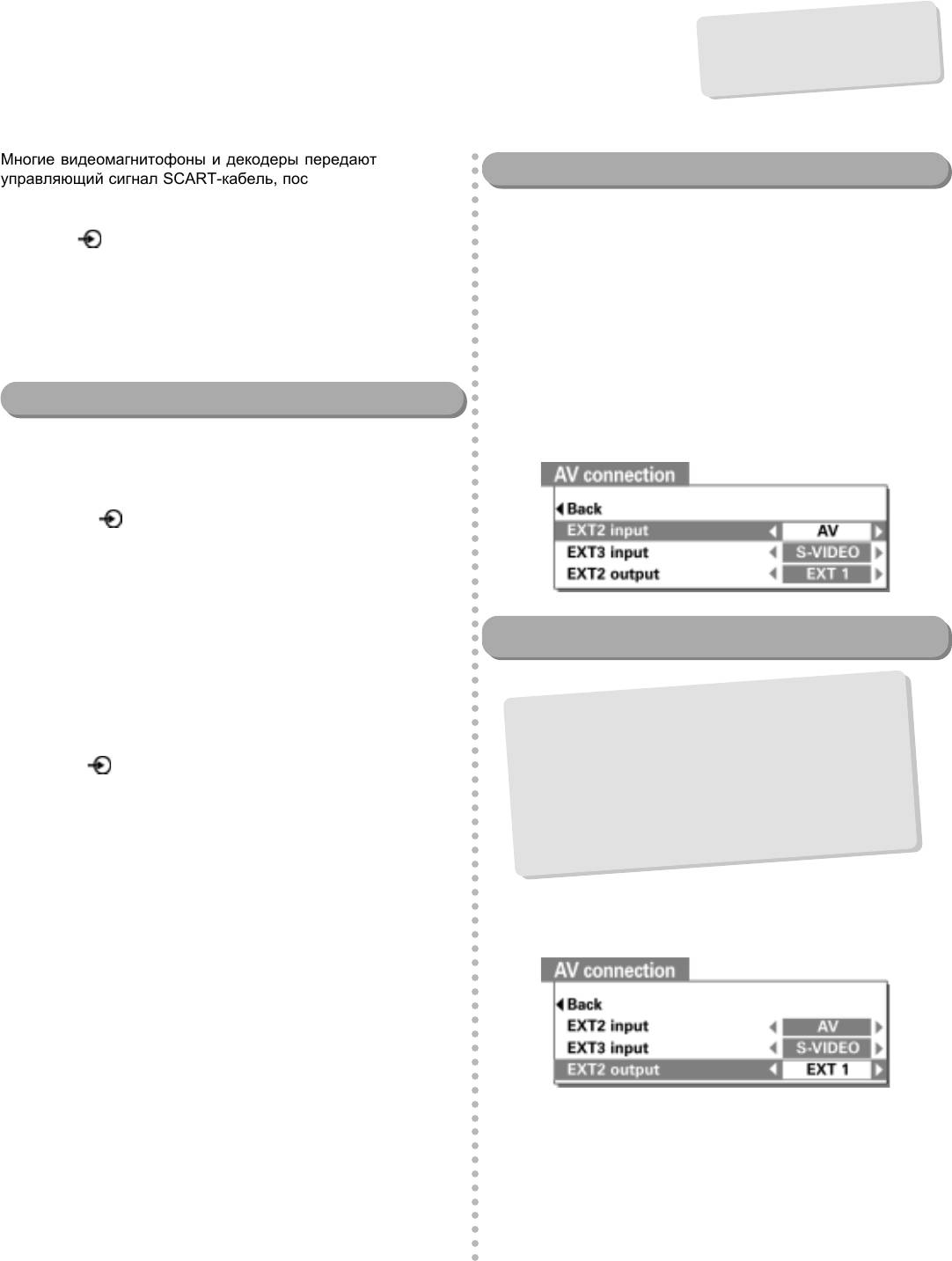
Подк лючение аудио/видео оборудования
и переключение входного канала
...Более подробное описание
разъемов на задней панели
телевизора вы можете найти
на стр. 5...
Далее пойдет речь о переключении входных (INPUT) и выходных (OUTPUT) каналов для дополнительных устройств,
подключаемых к телевизору.
○○○○○○○○○○○○○○○○○○○○○○○○○○○○○○○○○○○○○○○○○○○○○○○○○○○○○○○○○○○○○○○○○○○○○○○○○○○○○○○
Многие видеомагнитофоны и декодеры передают
Переключение типа входного сигнала
управляющий сигнал SCART-кабель, после чего телевизор
переключается на входной канал, к которому подключен
Эта функция позволяет выбрать тип сигнала, поступающего
видеомагнитофон. Вы также можете выбрать вход
через разъемы Scart 2 (EXT 2) или 3 (EXT 3), расположенные
клавишей
. Эта же клавиша используется в том случае,
на задней панели телевизора, и гнезда на боковой панели (в
если в качестве источника используется видеомагнитофон,
том числе EXT 3). Более подробную информацию вы можете
подключенный к компонентному входу (COMPONENT VIDEO
найти в руководстве по подключаемому оборудованию.
INPUT;
EXT4
).
1 В меню функций (
Feature menu
) выберите
S
в обозначении входа (например,
EXT2S
) указывает на то,
AV connection
, (Подключение аудио/видео устройств) а
что в данный момент входным каналом является S-Video.
затем стрелками < и > выберите либо AV, либо S-
VIDEO в зависимости от оборудования, подключенного
Переключение входных каналов
через
EXT2
и
EXT3
.
Если изображение выходит без цвета, попробуйте
Если телевизор автоматически не переключается на
выбрать другой тип сигнала.
соответствующий входной канал, необходимо выполнить
следующие действия.
1 Клавишей
выберите вход EXT 1, EXT 2, EXT 3, EXT 4.
EXT 1 соответствует разъему Scart 1.
EXT 2 соответствует разъему Scart 2.
Использование разъема Scart 2 в качестве
EXT 3 соответствует разъему Scart 3 на задней панели
или разъему Input 3 на передней панели телевизора.
выходного канала
EXT 4 соответствует разъему Scart 4 COMPONENT VIDEO
INPUT.
Данная функция позволяет выбрать в качестве
источника сигнала устройство, подключенное к
2 Если вы хотите вернуться в стандартный режим, нажмите
разъему Scart 2. Например, если подключить к
клавишу
или любую из клавиш с цифрами.
разъему Scart 1 стереодекодер, а к разъему
Scart 2 - видеомагнитофон, и выбрать затем
EXT2
(таким
в качестве выходного канала
образом вы можете передавать сигнал напрямую с
разъема Scart 1 на Scart 2), вы можете записывать
видеосигнал с декодера в стереоформате.
1 Так же, как и ранее, в меню функций(
Feature menu
)
выберите
AV connection
(Подключение аудио/видео
устройств).
2 Клавишами < и > установите для выхода
EXT2
одно из
нижеперечисленных значений:
MONITOR = изображение на экране
TV = выбор предыдущего телеканала
EXT 1 = прием сиганала с устройства, подключенного к
разъему Scart 1.
EXT 3 = прием сиганала с устройства, подключенного к
разъему Scart 3.
14
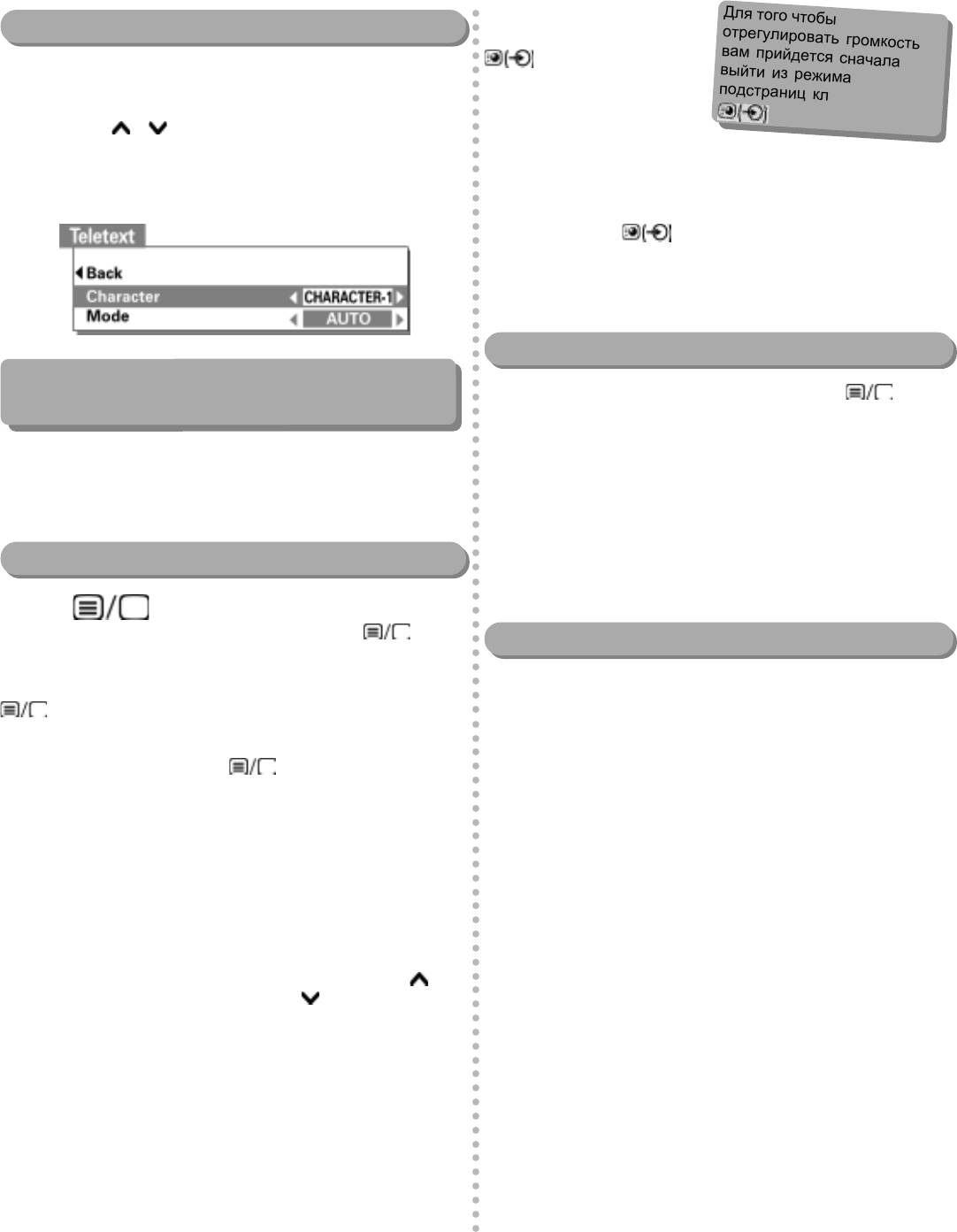
Телетекст - настройка
В данной модели телевизора предусмотрена память, в которой может одновременно храниться несколько страниц
телетекста. Загрузка данных из памяти происходит мгновенно. Кроме того, имеется два режима просмотра телетекста:
AUTO и LIST.
Оба эти режима рассмотрены на следующей страницы.
○○○○○○○○○○○○○○○○○○○○○○○○○○○○○○○○○○○○○○○○○○○○○○○○○○○○○○○○○○○○○○○○○○○○○○○○○○○○○○○○○○○○○○○
Для того чтобы
Для вызова подстраниц
Выбор шрифта и режима просмотра
отрегулировать громкость
из памяти нажмите клавишу
вам прийдется сначала
, а для перехода от
Перед чтением телетекста вы можете выбрать алфавит
выйти из режима
одной страницы к другой
(
Character
) и один из режимов просмотра: LIST или AUTO.
подстраниц клавишей
используйте стрелки < и >.
.
1 Клавишами и переместите курсор на пункт
Teletext
(Телетекст) меню
Set up
(Настройки).
В режиме подстраниц в левом нижнем углу экрана
отображается соответствующий индикатор. Если втечение
2 Откройте меню
Character
(Шрифт) клавишей >.
некоторого времени вы не совершаете никаких действий,
этот индикатор пропадет. Для возврата в режим подстраниц
нажмите клавишу
.
Вы можете читать эти страницы до тех пор, пока вы не
перейдете к другой странице, в исходный режим или пока вы
не переключите канал.
Режим AUTO
CHARACTER-1
- для Западной Европы и Турции
Для отображения телетекста нажмите клавишу .
CHARACTER-1
- для стран Восточной Европы
Если в режиме AUTO имеется возможность пользоваться
функцией FASTEXT, в нижней части экрана вы увидите четыре
цветных заголовка.
3 Переведите курсор к пункту меню
Mode
(Режим).
Клавишами < и > выберите AUTO или LIST.
Для перехода к тому или иному заголовку нажмите
Для завершения операции нажмите клавишу EXIT.
соотве тствующую цвету заголовка клавишу на пульте.
Более подробную информацию по используемой вами
Общие сведения по работе с телетекстом
системе телетекста вы можете найти на исходной странице
телетекста. Вы также можете связаться с дилером компании
Toshiba.
Клавиша :
Для отображения телетекста нажмите клавишу
.
Режим LIST
Если вы хотите читать текст поверх изображения на экране
телевизора, нажмите эту клавишу повторно. Для возврата в
В режиме LIST вместо четырех цветных заголовков вы
исходный режим телевизора еще раз нажмите клавишу
увидите номера страниц - 100, 200, 300 и 400 - которые уже
. Только в этом режиме вы можете переключать
находятся в памяти телевизора.
каналы.
Для доступа к этим страницам используйте введите
При первом нажатии клавиши вы увидите главную
соответсвующий трехзначный номер. Для этого нажмите
(исходную) страницу телетекста.
цветную клавишу и введите трехзначный номер, который
появится в левом верхнем углу экрана.
В режиме AUTO на этой странице вы увидите основные темы
и номера соответствующих страниц.
Теперь нажмите ОК для подтверждения внесенных
изменений. Полосы в нижней части на короткое время
В режиме LIST исходной будет страница, сохраненая на
станут белыми. Каждый раз при нажатии клавиши ОК все
красной кнопке.
четыре номера страниц в нижней части экрана будут
занесены в память, а те, которые были сохранены ранее,
Для отображения конкретной страницы телетекста вам
будут удалены.
нужно ввести ее трехзначный номер с пульта ДУ, например,
430. Вы можете также пользоваться клавишами P5 ( ) для
Если вы не нажмете клавишу ОК, внесенные вами
перехода к следующей странице и P° ( ) - к предыдущей.
изменения будут утрачены, и введенный вами номер не
будет сохранен в памяти.
Подстраницы
Как только вы открыли страницу, которая содержит
Вы можете просматривать также и другие страницы. Для
подстраницы, они автоматически загружаются в память, при
этого достаточно просто ввести соответствующий
этом основная страница остается на экране. Рядом с
трехзначный номер , но при этом нажимать ОК не нужно,
номером страницы появятся стрелки, указывающие на
иначе ваши любимые страницы будут удалены из памяти.
наличие подстраниц, которые либо предшествуют, либо
следуют за той, которую вы видите на экране. Если таких
страниц слишком много, то это может занять несколько
больше времени, при этом скорость загрузки также зависит
от принимаемого сигнала.
15
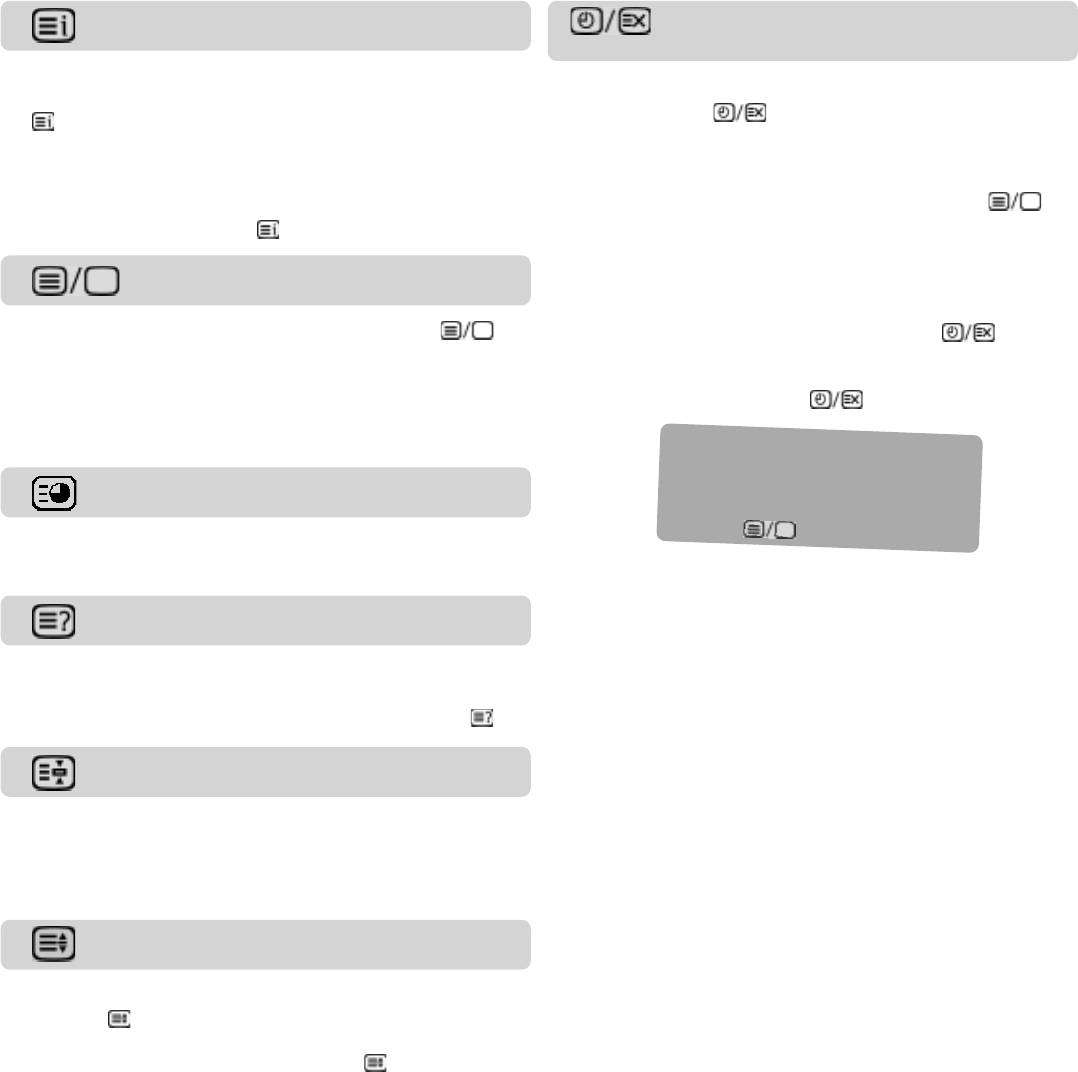
Телетекст (продолжение)
- функции клавиш
Далее приводится описание клавиш для работы с телетекстом.
Переключение страниц в стандартном
Вывод на экран исходной страницы
режиме просмотра:
В режиме AUTO
Если в режиме телетекста выбрать страницу, а затем
Для вывода исходной страницы нажмите клавишу
нажать клавишу
, на экране появится
.Содержание страницы зависит от транслирующей
стандартное телевизионное изображение.
станции.
Когда будет найдена выбранная вами страница, в
верхней части появится соответствующее сообщение.
В режиме LIST
Для перехода к странице, сохраненной на КРАСНОЙ
Для просмотра этой страницы нажмите клавишу .
кнопке, нажмите клавишу .
Для обзора свежих новостей:
Для обзора свежих новостей по мере их
Вывод определенной страницы телетекста
поступления выберите страницу новостей,
предоставляемую службой телетекста
Для отображения телетекста нажмите клавишу .
(см. исходную страницу). Нажмите клавишу
.
Для вывода телетекста поверх телевизионного
Новости будут выходить на экране по мере их
изображения нажмите эту клавишу еще раз. Если вы
поступления. По окончанию просмотра новостей
затем опять нажмете эту клавишу, телевизор
повторно нажмите клавишу
.
переключится в исходный режим. Чтобы переключить
канал, вам прийдется выйти из режима телетекста .
Перед переключением
телеканалов сначало нужно выйти
из режима обзора новостей.
Просмотр подстраниц
- Для этого дважды нажмите
клавишу
.
Для того чтобы пролистывать страницы, используйте
клавиши < и >.
Отображение скрытого текста
На некоторых страницах вы можете найти загадки или
анекдоты.
Если вы хотите увидеть разгадку, нажмите клавишу
.
Задержка страницы
Данная функция входит в набор функций системы
трансляции телетекста, но она вам не пригодится, так как
в данной модели телевизора предусмотрена
возможность управления подстраницами.
Масштабирование окна телетекста
Для увеличения верхней части окна телетекста нажмите
клавишу . Если вы хотите увеличить и нижнюю часть
окна, еще раз нажмите эту клавишу. Для возврата в
стандартный режим нажмите клавишу
еще раз.
16
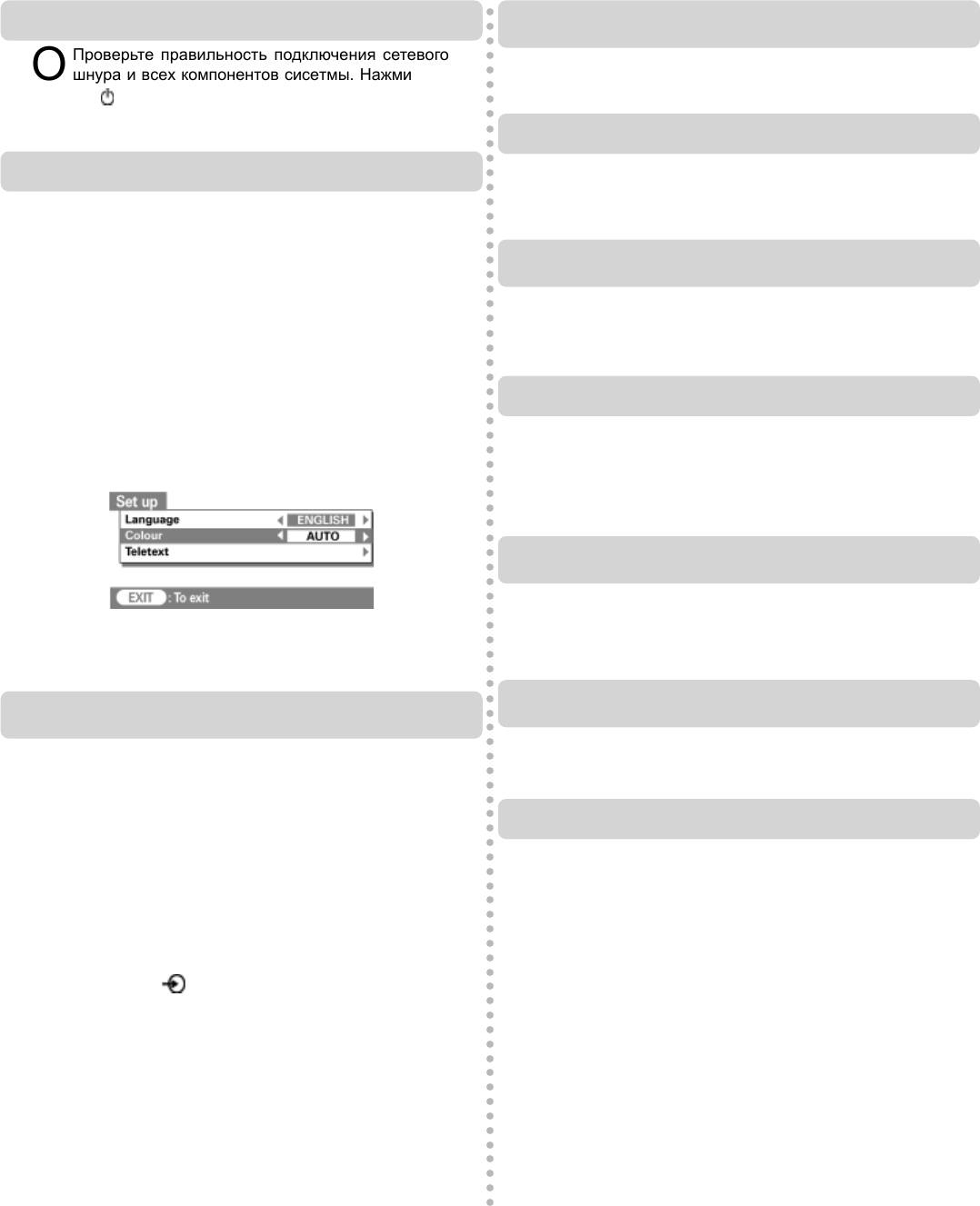
Вопросы и Ответы...
Если у вас возникли подозрения на неиправность в телевизоре, ознакомьтесь, пожалуйста, с примерами, приведенными
ниже.
○○○○○○○○○○○○○○○○○○○○○○○○○○○○○○○○○○○○○○○○○○○○○○○○○○○○○○○○○○○○○○○○○○○○○○○○○○○○○○○○○○○
Почему отсутствует изображение и цвет?
При воспроизведении с другого источника изображение в
В
В
норме, но почему нет звука?
Проверьте правильность подключения сетевого
Проверьте правильность подключения шнура
О
шнура и всех компонентов сисетмы. Нажмите
О
SCART.
клавишу на пульте ДУ, чтобы убедиться в том, что
телевизор не находится в режиме ожидания.
Изображение есть, но почему нет звука?
В
Изображение есть, но почему оно такое бледное?
В
Возможно, уровень громкости установлен на
О
минимуме или выключен звук.
При воспроизведении со внешнего устройства,
О
причиной может быть низкое качество записи
на видеокассете. Тем не менее, в этом случае можно
Почему при воспроизведении с видеомагнитофона или
достигнуть лучших результатов. Изначально в меню
В
DVD-проигрывателя отсутствуют цвета?
настроек (
Set up
) установлен режим AUTO,
Проверьте, что вы правильно выбрали вход,
позволяющий автоматически выбрать систему
О
S-VIDEO или AV. См. Подключение аудио/видео
цветоотображения.
оборудования.
Для того чтобы убедиться в том, что вами выбрана
наиболее оптимальная система цветопередачи,
Почему не работает пульт ДУ?
В
выполните следующие действия:
Убедитесь в том, что переключатель на боковой
1 В меню
Set up
(Настройки) переместите
О
панели установлен в режим телевизора (TV).
курсор на строку
Colour
(Цвет ).
Проверьте, не разряжены ли батареи, и правильно ли
они установлены.
Почему телевизор не реагирует на нажатие клавиш на
В
боковой панели?
Убедитесь в том, что клавиши на боковой панели не
О
заблокированы. Для того чтобы отключить
2 Клавишами < и > выберите AUTO, PAL, SECAM,
блокировку, выберите в настройках
NTSC 4. 43 или 3. 58.
Panel lock OFF
.
Почему на экране постоянно отображается
Может ли изображение ухудшиться по
В
сопровождающая информация?
В
каким-либо иным причинам?
Для того, чтобы отключить отображение этой
Да, помехи или слабый сигнал. Попробуйте
О
информации, нажмите клавишу CALL.
О
переключить программу. Попробуйте
воспользоваться точной ручной настройкой
Manual
fine tuning
(Точная ручная настройка).
Почему экран стал голубым?
В
В меню функций (
Feature menu
) для функции
Почему мне не удается увидеть на экране
О
Blue screen
(голубой экран) установлен параметр
В
материал, записанный на диск DVD или кассету?
ON. Когда телевизор не принимает сигнала, экран
Убедитесь в том, что видеомагнитофон или
становится голубым. Через 20 минут телевизор
О
DVD-проигрыватель подключены так, как показано
переключается в режим ожидания.
на странице 20. После этого выберите соответствующий
канал клавишей
.
17
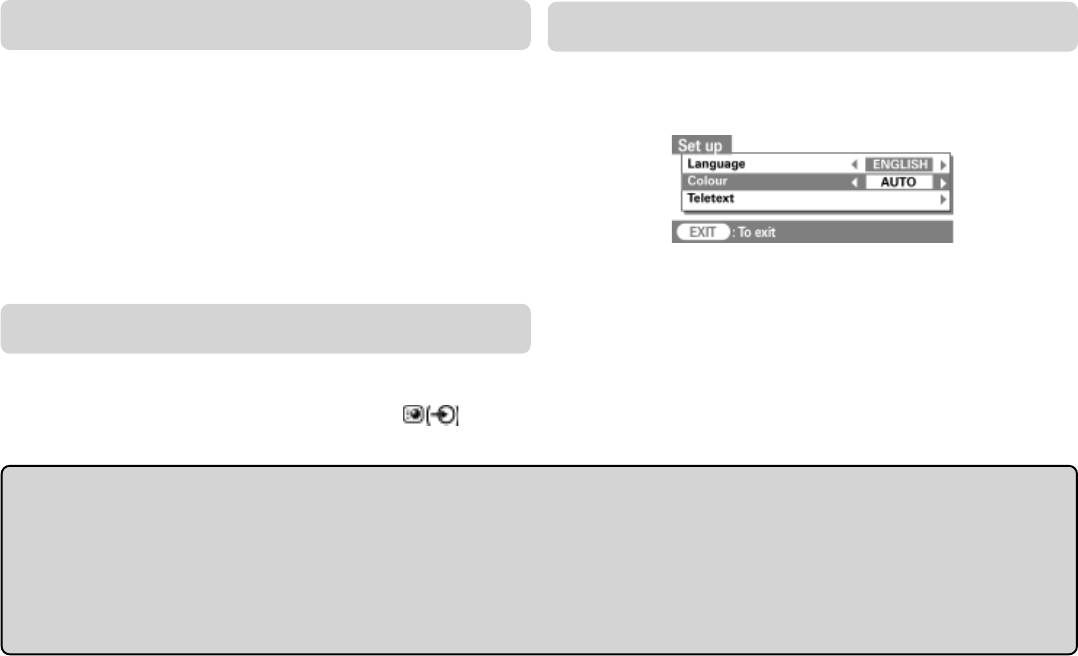
Вопросы и Ответы... (продолжение)
Почему при чтении телетекста
Почему при воспроизведении в NTSC цвета
В
возникают сбои?
В
отображаются неверно?
Главным фактором, определяющим корректное
Подключите источник СКАРТ-кабелем и запустите
О
отображение телетекста, является качество
О
воспроизведение. Откройте меню настроек
сигнала. Для этого вам, скорее всего, понадобится
(
Set up
).
внешняя антенна. Если в тексте появляются пробелы
или ошибки, проверьте вашу антенну. Откройте исходную
страницу службы телетекста. Здесь в предлагаемом
руководстве пользователя достаточно подробно
рассказано о том, как пользоваться телетекстом. Более
подробную информацию по телетексту вы можее найти в
соответствующем разделе настоящего руководства.
1 Выберите AUTO и закройте меню.
2 Перейдите в меню изображения (
Picture
) и
настройте параметры фоновой цветопередачи.
Почему при работе с телетекстом у меня не
В
получается открыть подстраницы?
Возможно, это происходит потому, что отсутствует
О
сигнал или страницы еще не загружены. Для
доступа к подстраницам нажмите клавишу
(см.
раздел, посвященный телетексту).
Уход за экраном и корпусом...
Выключите питание и протрите экран и корпус мягкой сухой тканью. Не рекомендуется использовать никаких
специальных средств для полировки мебели или растворителей, так как это может привести к дефектам поверхности
экрана и корпуса.
Утилизация
По истечению срока службы телевизор подлежит утилизации в соотвестсвии с правилами или в центре утилизации
отходов.
18

Т ема стр.
Т ема стр.
Автоматическая настройка............................................7
Просмотр в широкоэкранном режиме...........................11
Баланс....................................................................... 11
Пульт ДУ.......................................................................4
Блокировка боковой панели........................................ 13
Разъемы - на передней панели.................................... 6
Включение телевизора................................................. 6
Разъемы - на задней панели........................................ 5
Вопросы и ответы....................................................... 17
Режим ожидания.......................................................... 6
Воспроизведение двуязычного материала...................13
Режим развертки.........................................................13
Высокие частоты.........................................................11
Резкость.....................................................................11
Геомагнитная регулировка...........................................12
Ручная настройка.........................................................5
Голубой экран.............................................................17
Система цветопередачи............................................... 7
Громк ость................................................................... 11
Scart............................................................................ 5
Изображение размер/положение..................................12
Сортировка каналов..................................................... 7
Контраст..................................................................... 11
Средства управления................................................... 6
Моно.......................................................................... 11
Стерео........................................................................11
Настройка - в автоматическом режиме..........................7
Стоп-кадр................................................................... 12
Настройка - вручную.................................................... 8
Таймеры..................................................................... 13
Настройка каналов на видеомагнитофоне..................... 8
Телевизионная система................................................ 7
Низкие частоты........................................................... 11
Телетекст ....................................................................15
Параметры изображения............................................. 11
Точная ручная настройка.............................................. 8
Переключение входного канала.................................. 14
Фоновая цветопередача............................................. 13
Переключение каналов с пульта ДУ.............................. 8
Функция Bass Boost................................................... 11
Переключение каналов с пульта ДУ............................ .11
Цветность...................................................................11
Подключение аудио/видео устройств..........................14
Цифровая система подавления помех.........................12
Приглушение громкости.............................................. 11
Часы.......................................................................... 11
Пропуск каналов.......................................................... 9
Широкоэкранный режим
(автоматический выбор формата).................................12
Язык............................................................................ 7
Яркость........................................................................7
Технические характеристики
Телевизионные системы/каналы
Максимальное количество
PAL-1 UHF UK21-UK69
телеканалов 100
PAL-D/G UHF E21-E69
Stereo Nicam
VHF E2-E12, S1-S41
две несущие частоты
SECAM-L UHF F21-F69
Видимый размер экрана 34VH26P 80см
VHF F1-F10, B-Q
38VH26P 90см
SECAM-D/K UHF R21-R69
Формат экрана 4:3
VHF R1-R12
Выходная мощность Основн.
Видеовход PAL, SECAM, NTSC 3.58/4.43
(при 10%-искажениях) 10Вт+10Вт.
Разъемы для подключения внешних устройств
Потребляемая мощность 34VH26P 135Вт
EXT1 Вход 21-контактный Scart RGB, A/V
(в соответствии с EN60107-1:1997) 36VH26P 175Вт
EXT2 Вход/выход 21-контактный Scart A/V, S-Video
Размеры
возможность
34VH26P 67мм (ш) 88 (в) 58 (г)
выбора выхода
38VH26P 76мм (ш) 97 (в) 62 (г)
EXT3 Вход (сзади)21-контактный Scart A/V, S-Video
Вес (прибл.) 34VH26P 68кг
Вход (на 4-контактный Scart S-Video
38VH26P 91кг
передней Гн ездо Video
панели) Гнезда Audio L+R
Дополнительные принадлежности Пу льт ДУ
(прав.+лев.)
2 батареи
(UM-4, ААА,
EXT4 Вход Гнезда Y, P
/C
, P
/C
IEC R03 1,5B)
B
B
R
R
Гнезда Audio L+R
(прав.+лев.)
19









